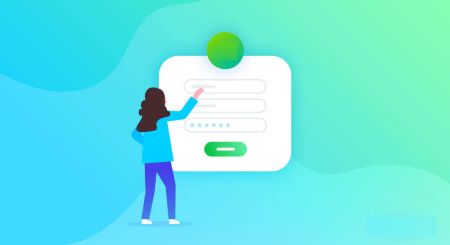Paano Mag-sign Up at Mag-login sa isang AvaTrade account
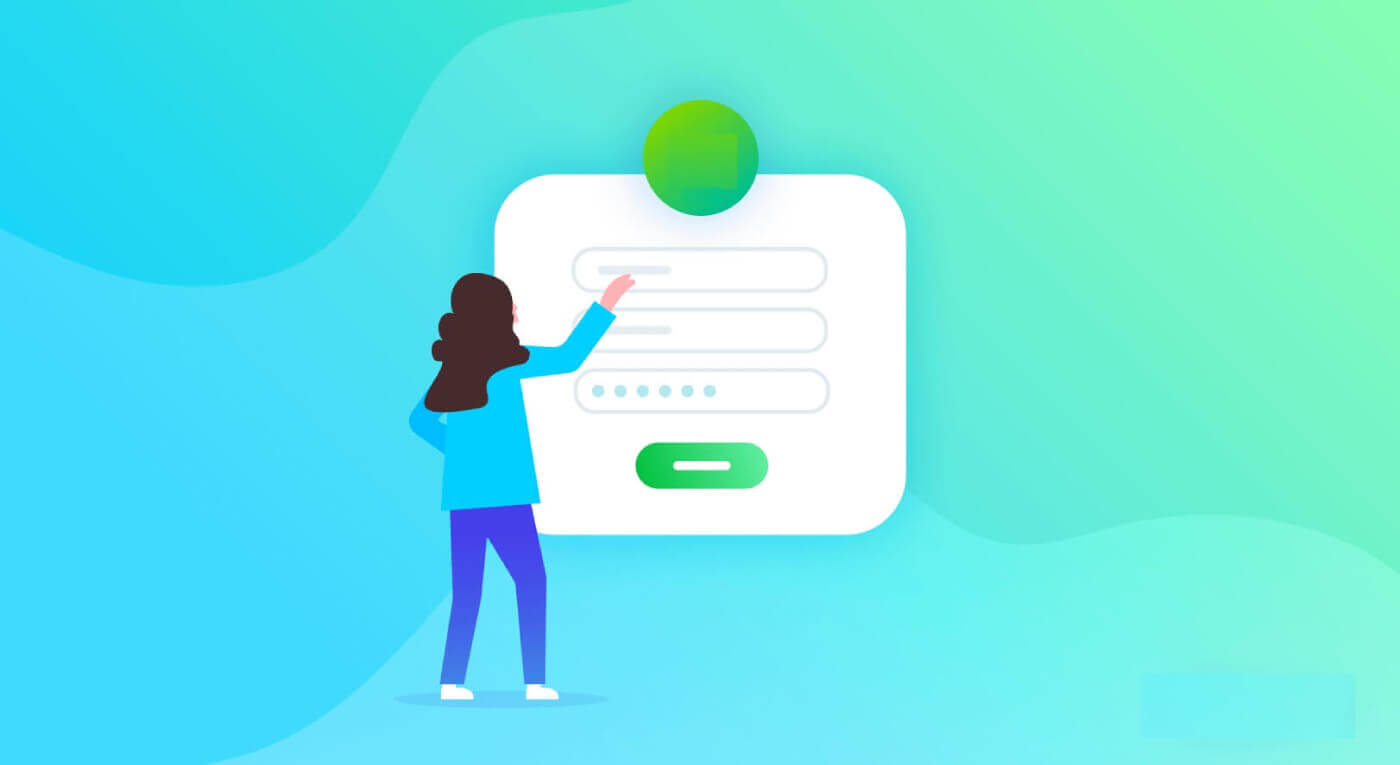
Paano mag-sign up sa AvaTrade
Paano mag-sign up para sa isang AvaTrade Account sa Web app
Paano Mag-sign up
Una, mangyaring i-access ang website ng AvaTrade at i-click ang "Login" sa kanang sulok sa itaas.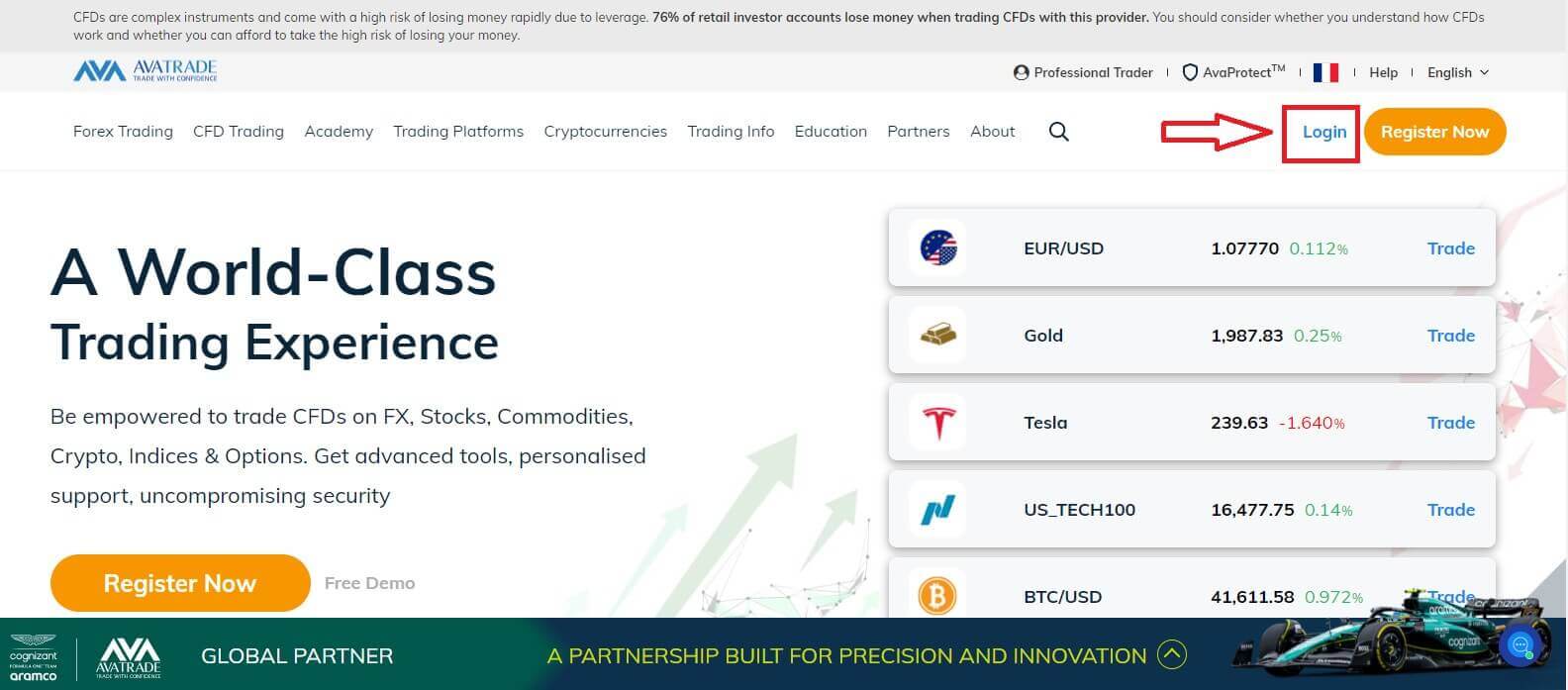
Magpatuloy sa pamamagitan ng pagpili sa "Mag-sign Up Ngayon".
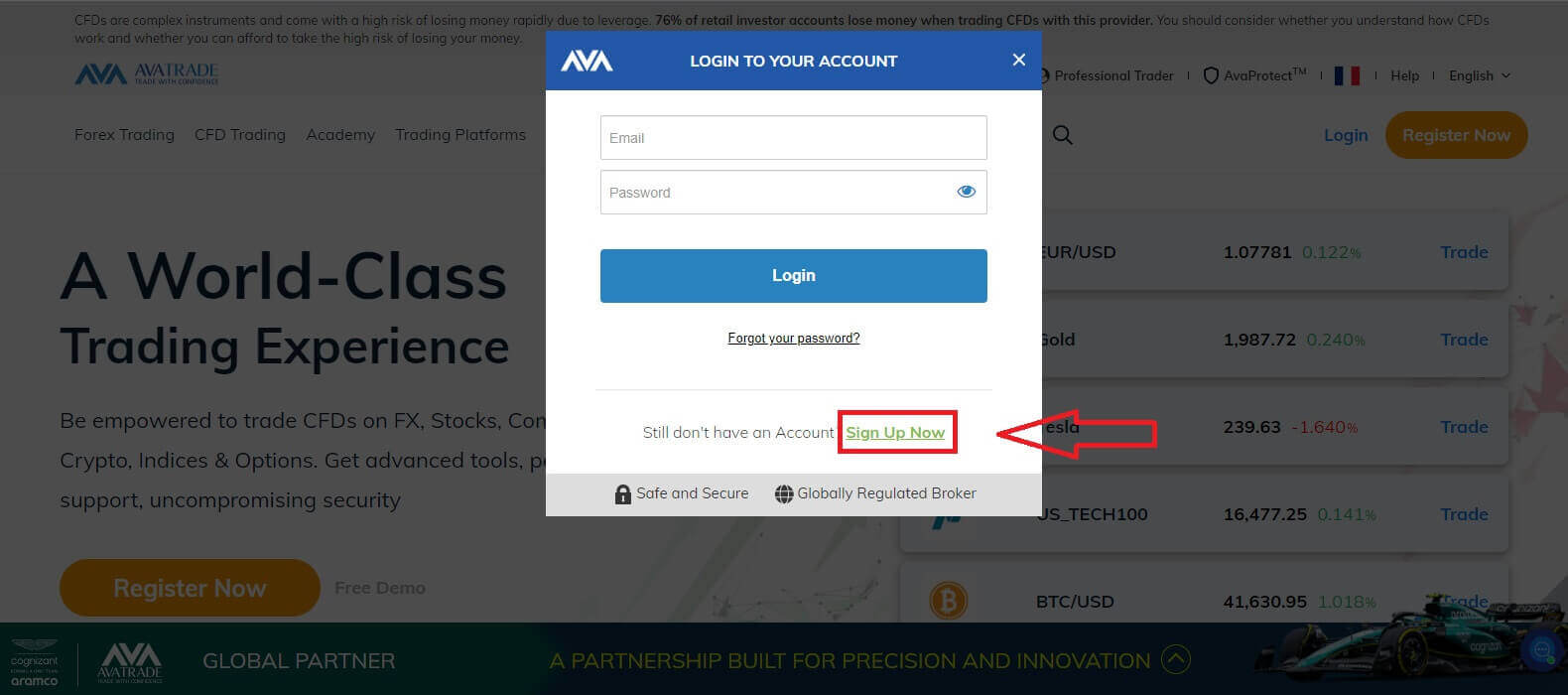
Kakailanganin kang magbigay ng ilang personal na impormasyon sa iyong "User Profile" upang mag-sign up para sa isang account:
- Araw ng kapanganakan.
- Address.
- lungsod.
- Pangalan ng kalye.
- Numero ng Kalye.
- Apartment, Suite, Unit etc (ito ay isang opsyonal na abstract).
- Zip Code ng iyong living area.
- Isang secure na password na iyong pinili.
- Ang platform ng kalakalan.
- Ang batayang pera.
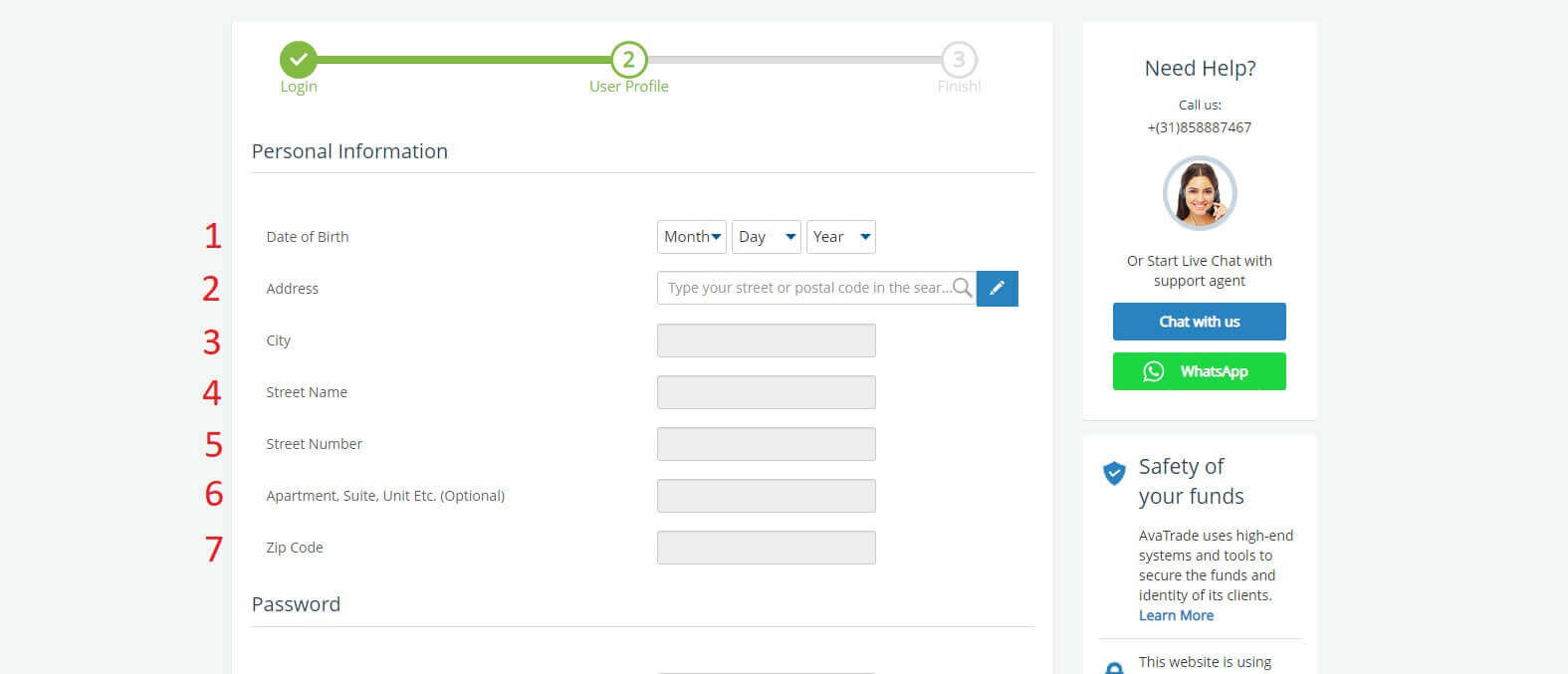
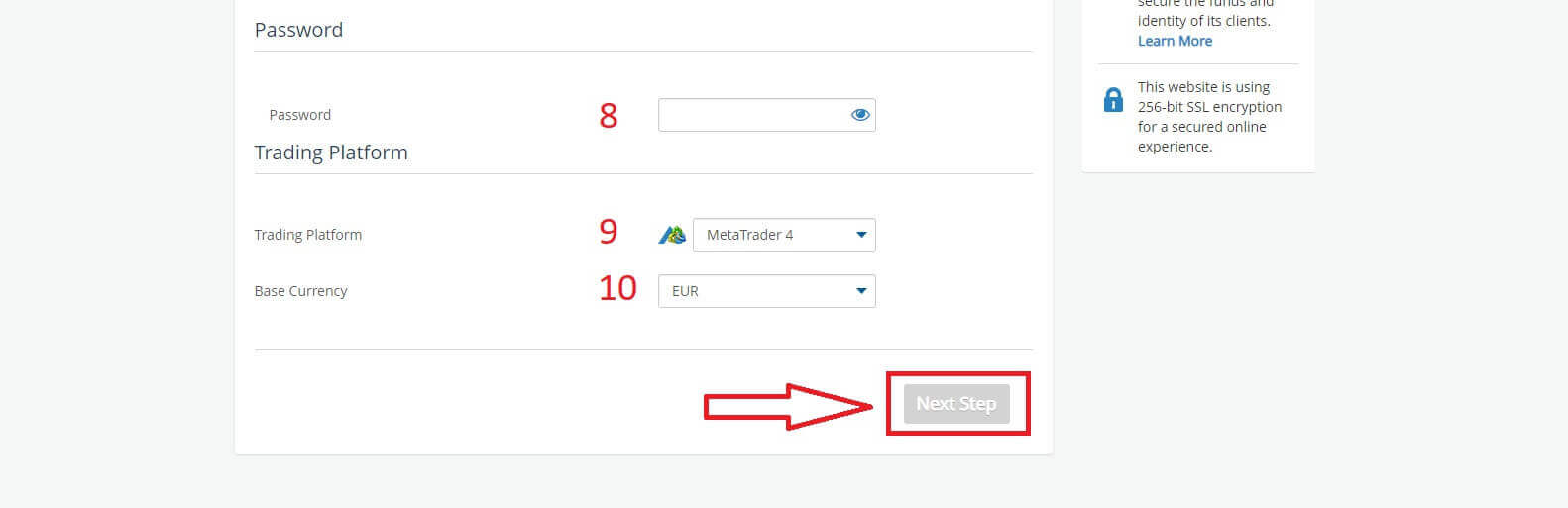
Sa seksyong "Profile ," sasagutin mo ang ilang tanong para sa survey ng customer:
- Ang iyong tinantyang taunang kita.
- Ang iyong kabuuang tinantyang halaga ng savings at investments.
- Ang halaga ng pera na nilayon mong mamuhunan bawat taon.
- Ang iyong kasalukuyang katayuan sa trabaho.
- Ang iyong mga mapagkukunan ng mga pondo sa pangangalakal.
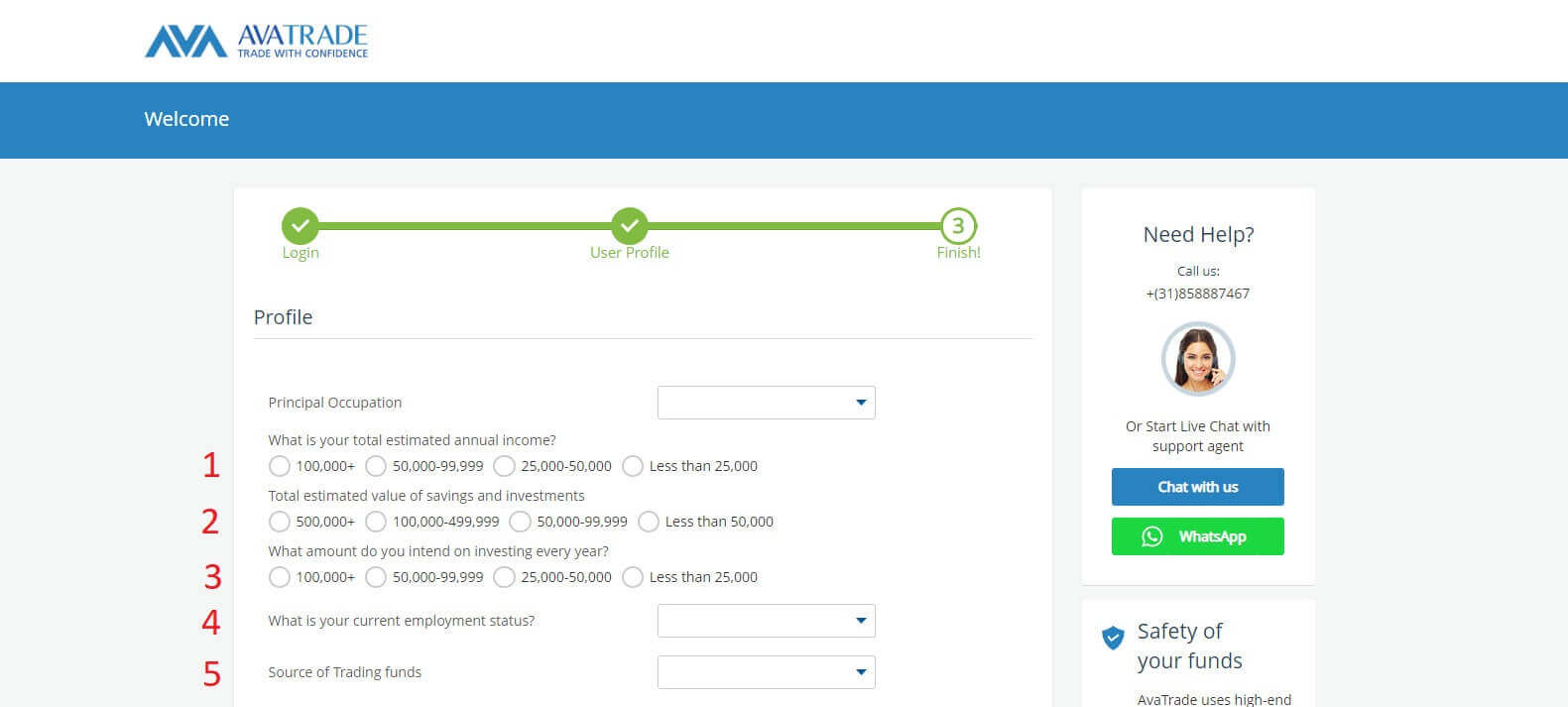
Susunod, mangyaring mag-scroll pababa sa seksyong "Mga Tuntunin at Kundisyon" at lagyan ng tsek ang lahat ng unang tatlong kahon (ang ikaapat para sa mga customer na gustong makatanggap ng mga abiso mula sa AvaTrade). Pagkatapos, i-click ang "Isumite" .
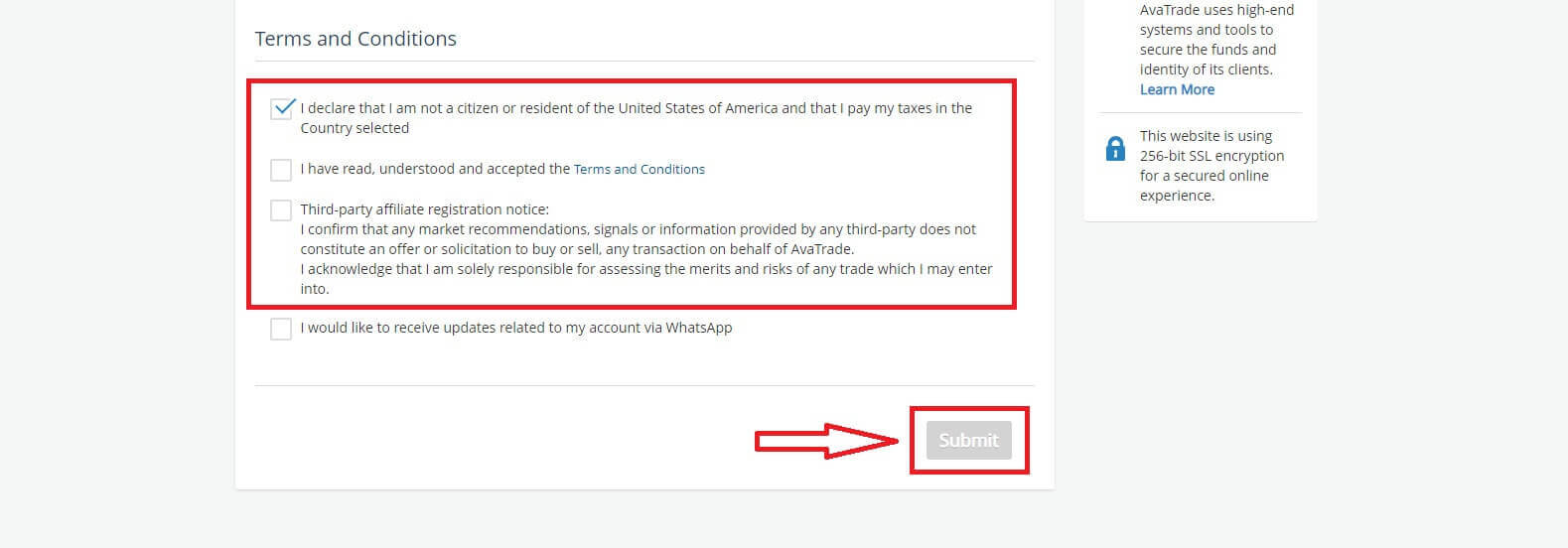
Kaagad na may lalabas na babala sa gitna ng screen, mangyaring lagyan ng tsek ang kahon na "Sumasang-ayon ako" at piliin ang "Kumpletuhin ang Pagpaparehistro" upang matapos.
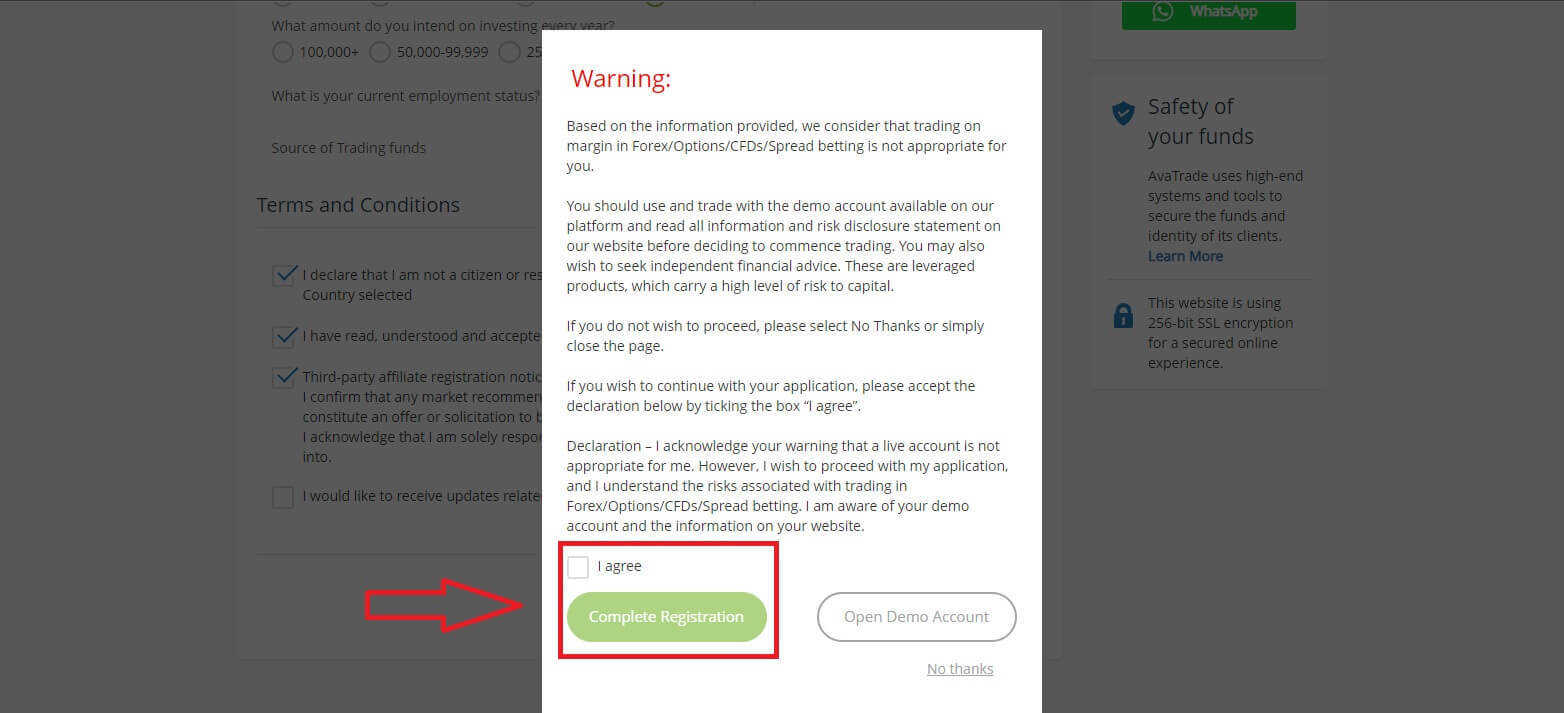
Congratulations! Ang iyong account ay handa nang lumahok sa masiglang pandaigdigang merkado ng AvaTrade.
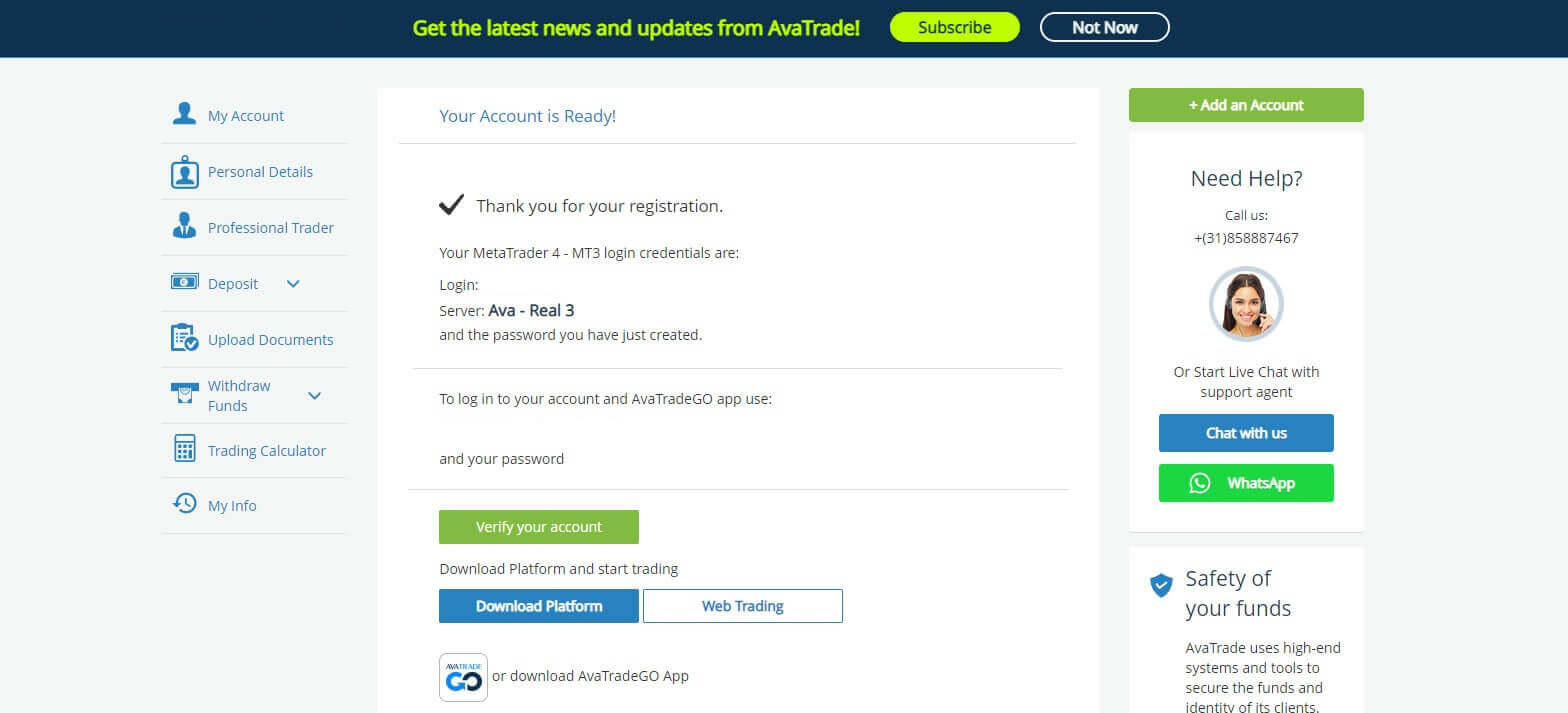
Paano gumawa ng bagong trading account
Una, paki-click ang "Login" sa AvaTrade website at mag-sign in gamit ang iyong naka-sign up na account. Pagkatapos mong mag-log in, sa tab na "Aking Account" , i-hover ang mouse sa seksyong "Magdagdag ng Account" at piliin ang "Real Account". Pakipili ang "Trading Platform" at "Base Currency" sa susunod na page para sa iyong account. Kapag tapos ka na, i-click ang "Isumite" .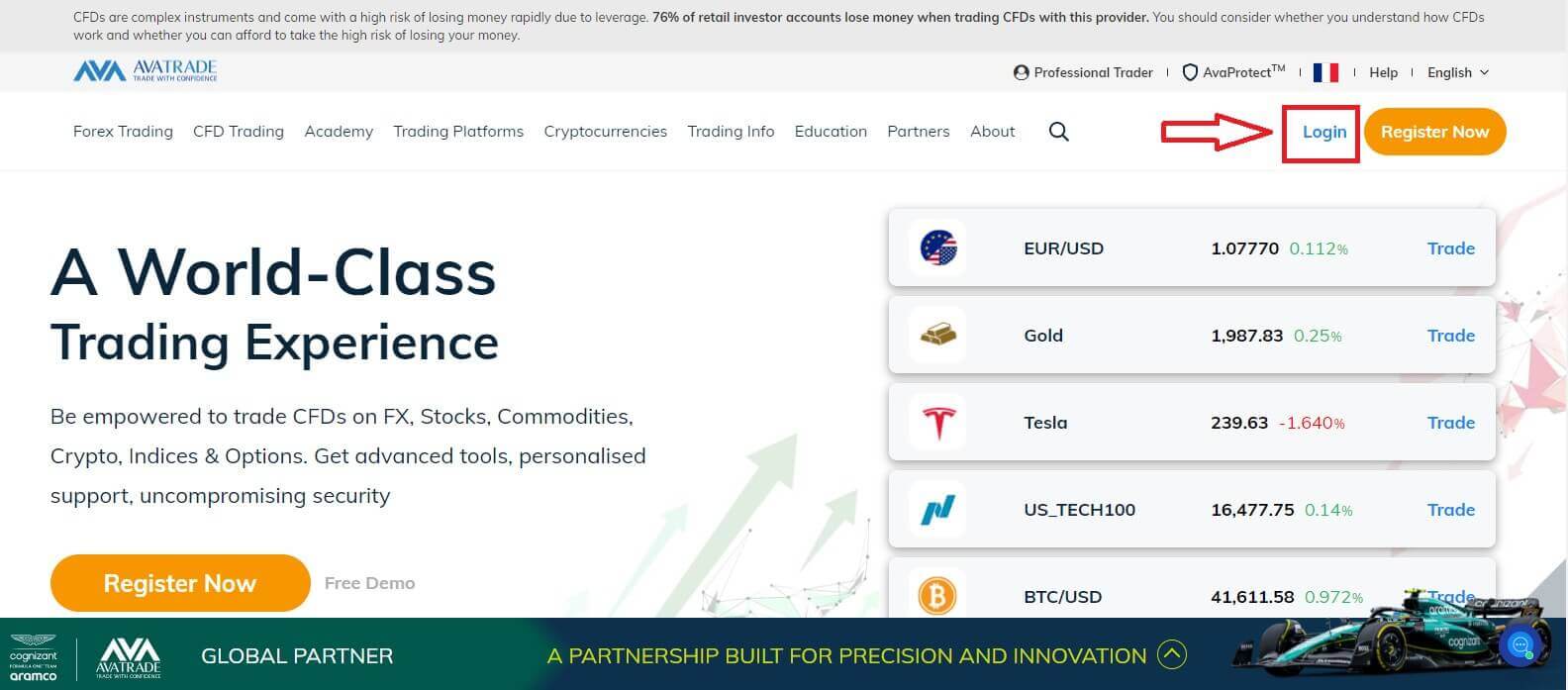
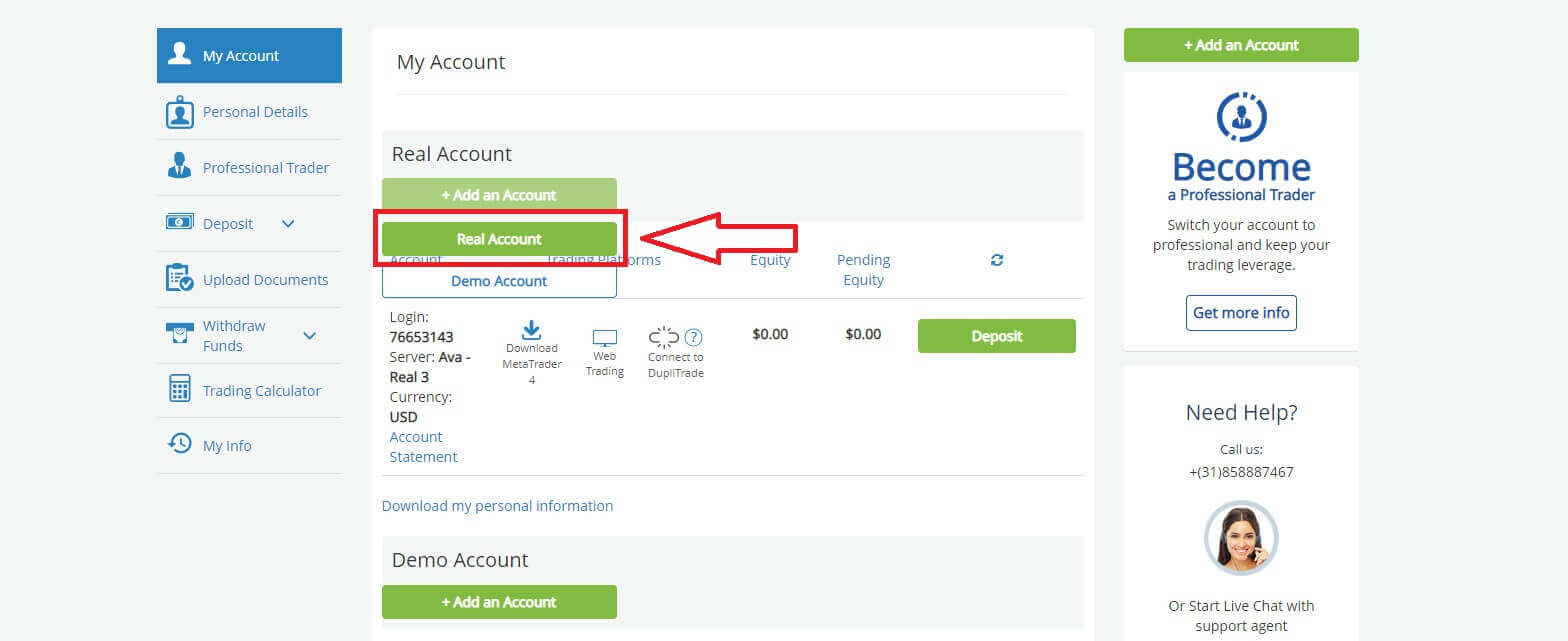
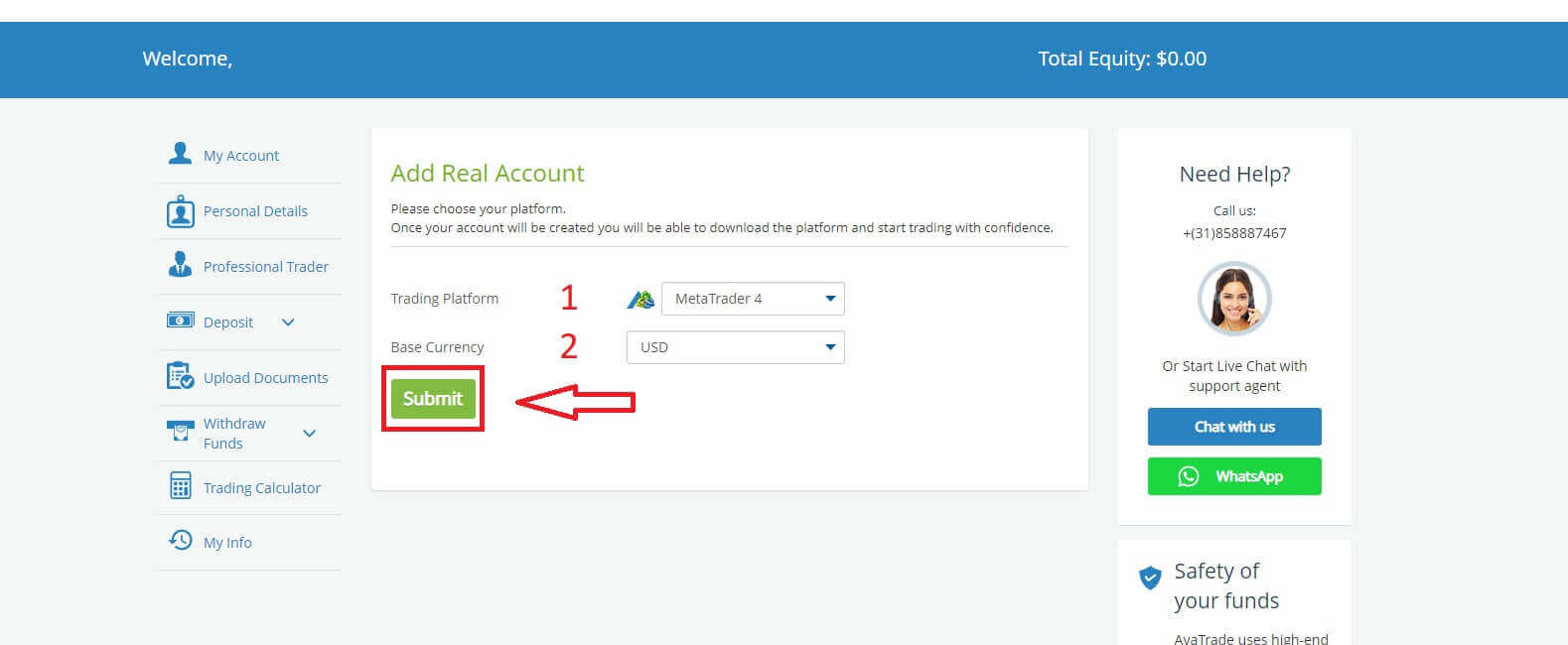
Panghuli, ang mga account na matagumpay mong nilikha ay ipapakita sa seksyong "Aking Mga Account . " 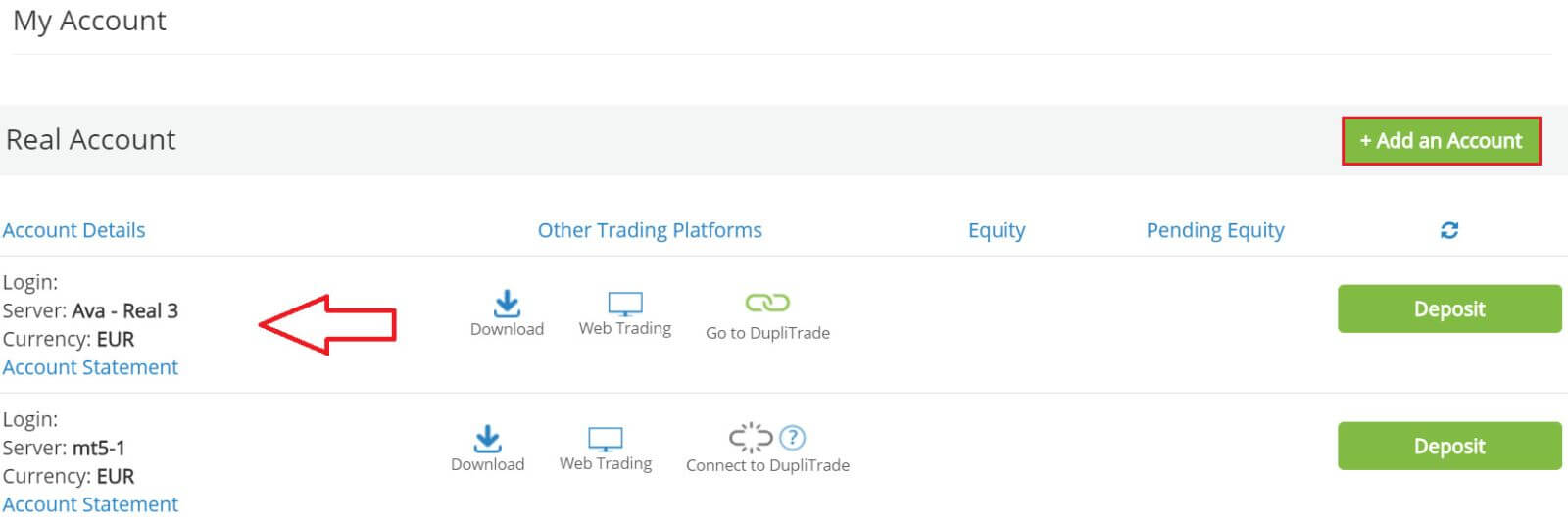
Paano mag-sign up para sa isang AvaTrade Account sa Mobile app
Sa una, buksan ang App Store o CH Play sa iyong mga mobile device at i-download ang mobile app. I-tap ang linyang "Mag-sign Up" para simulan ang pagpaparehistro. Ang unang hakbang ay ang pagbibigay ng ilang pangunahing impormasyon: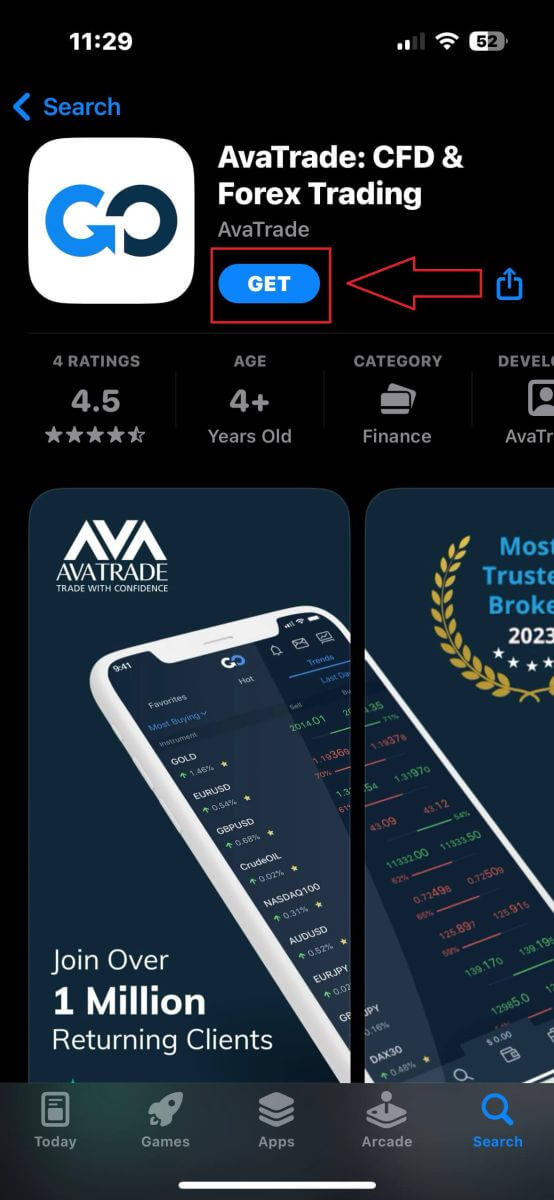
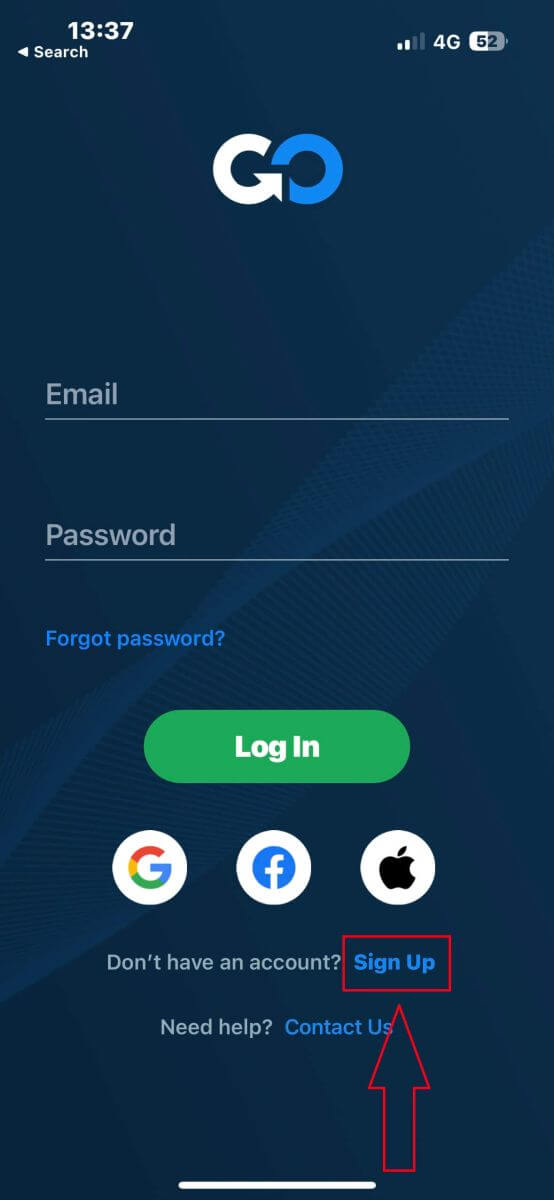
- Iyong bansa.
- Ang email mo.
- Isang secure na password na iyong pinili.
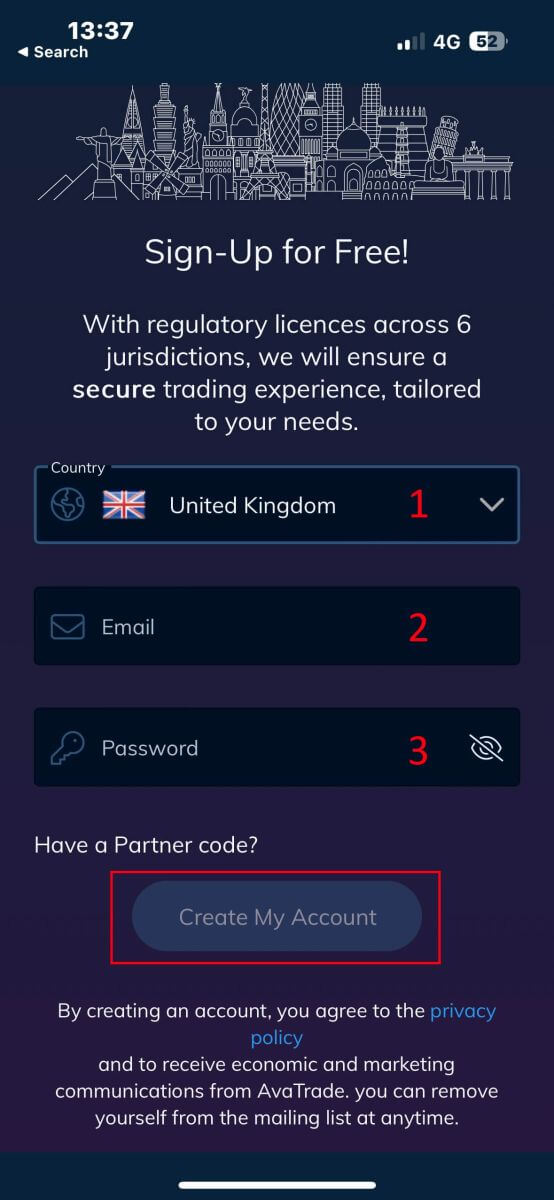
- Ang iyong unang pangalan.
- Ang iyong apelyido.
- Ang iyong Petsa ng Kapanganakan.
- Iyong numero ng telepono.
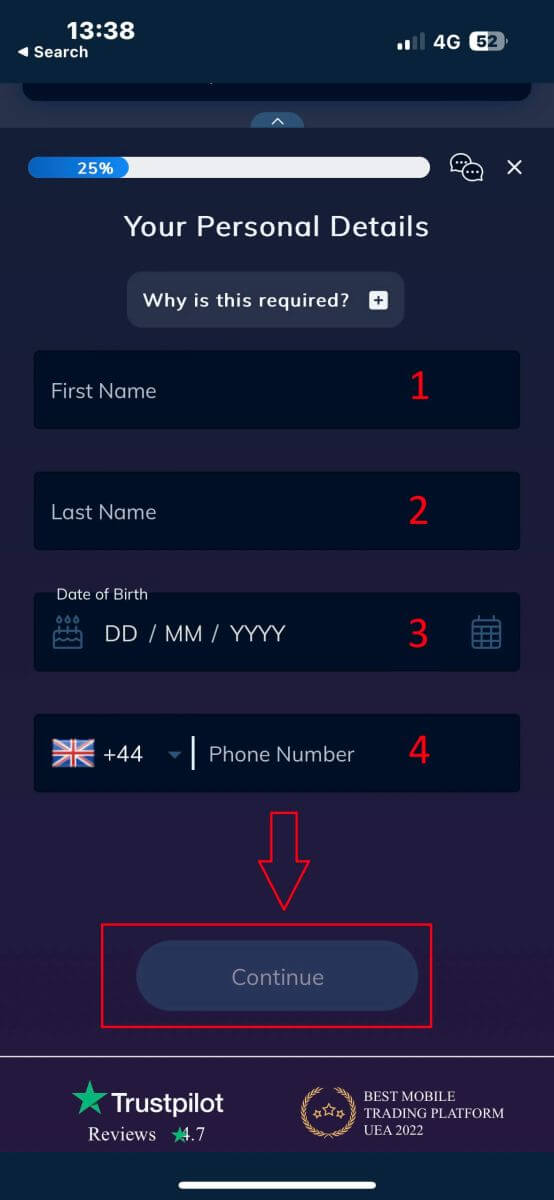
- Ang iyong bansang tinitirhan.
- lungsod.
- Pangalan ng kalye.
- Numero ng Address.
- Apartment, Suite, Unit etc (ito ay isang opsyonal na abstract).
- Ang postal code.
- Ang trading account base na pera.
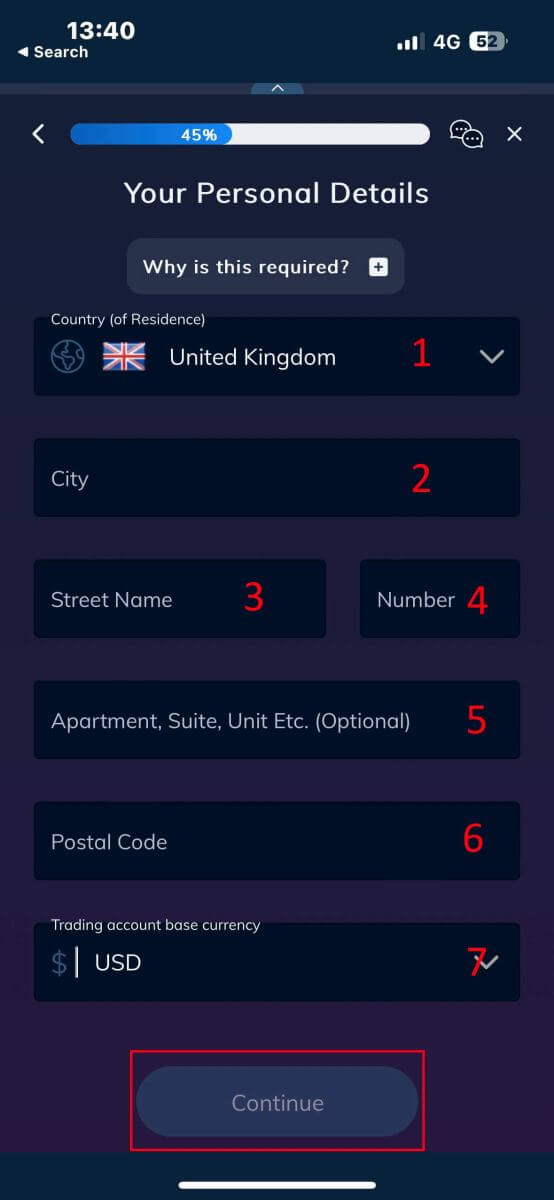
- Ang iyong pangunahing hanapbuhay.
- Ang iyong katayuan sa trabaho.
- Ang pinagmulan ng mga pondo na balak mong i-invest.
- Ang iyong tinantyang taunang kita.
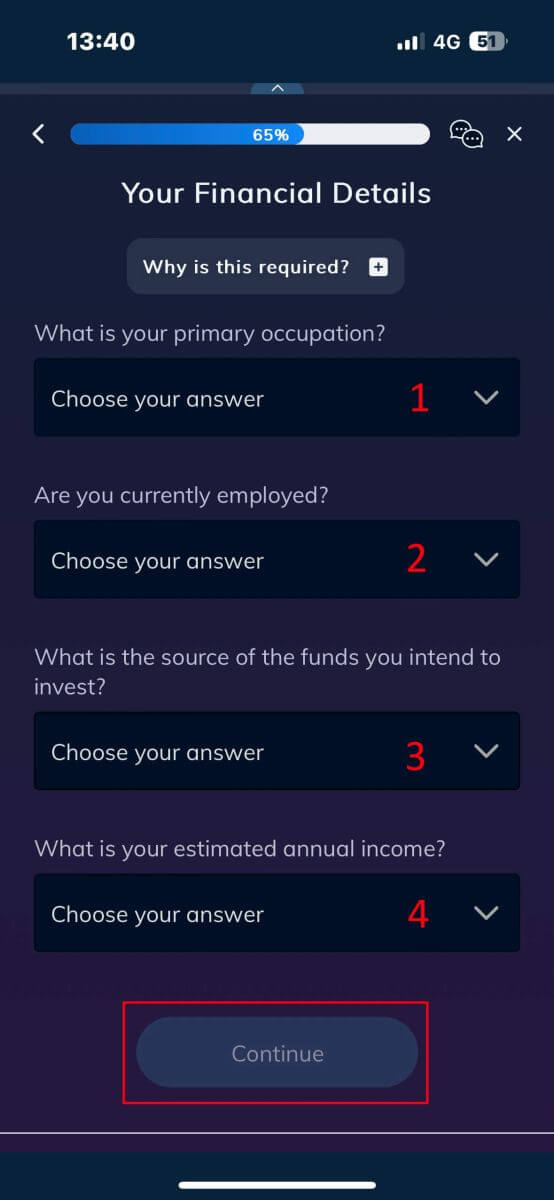
- Ang tinantyang halaga ng iyong mga puhunan sa pagtitipid.
- Ang halaga ng pera na balak mong i-invest taun-taon.
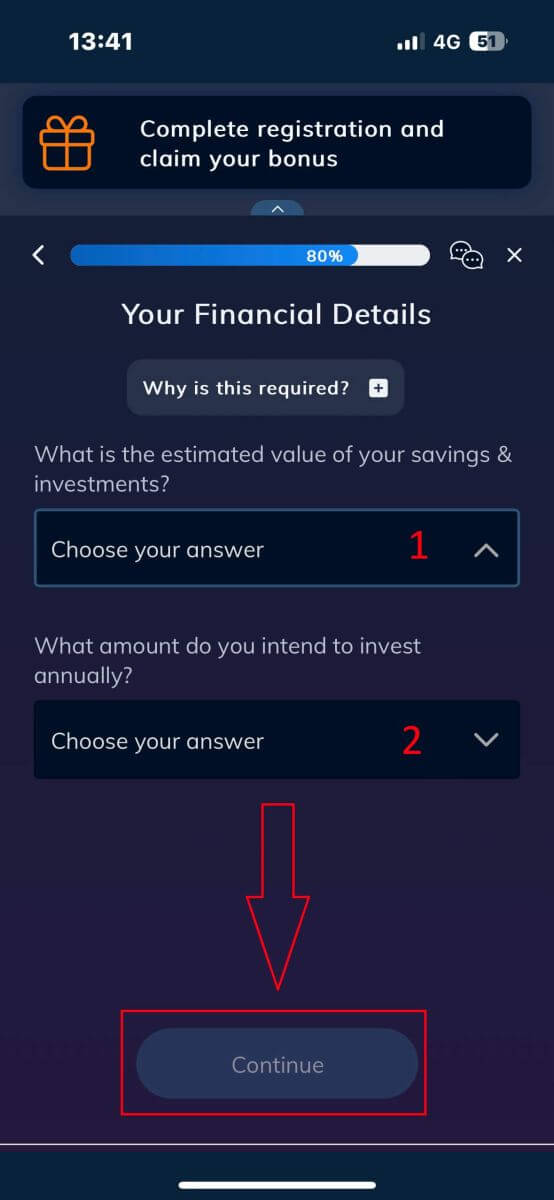
Sa seksyong "Mga Tuntunin at Kundisyon ," lagyan ng tsek ang dalawang unang kahon (lahat ng mga ito kung gusto mong makatanggap ng mga abiso mula sa AvaTrade).
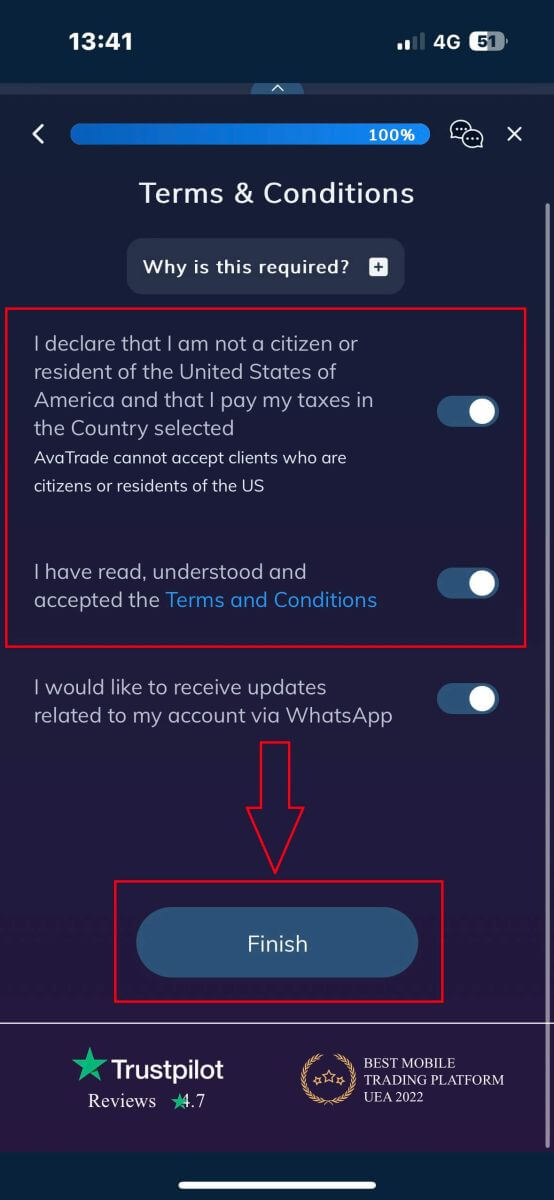
Mga Madalas Itanong (FAQ)
Paano ko babaguhin ang aking password mula sa lugar ng Aking Account?
- Mag-login sa iyong trading account gamit ang iyong email address at password;
- Mag-click sa Tab na Mga Personal na Detalye .
- Mag-scroll pababa sa seksyong Baguhin ang Password .
- Mag-click sa icon ng lapis - matatagpuan sa kanan.
- Ipasok ang iyong kasalukuyang password at lumikha ng bago.
- Bigyang-pansin ang mga katanggap-tanggap na kinakailangan at alituntunin ng password.
- Mag-click sa "Isumite".
- Makakatanggap ka ng mensahe ng kumpirmasyon sa pagbabago ng password.
Paano ko makukuha ang aking nakalimutang password?
Kung kailangan mong baguhin ang iyong password, magagawa mo ito sa dalawang magkaibang paraan; ipapakita ng artikulong ito kung paano baguhin ang iyong password mula sa iyong My Account Area, nasa ibaba ang mga tagubilin para sa pagpapalit ng iyong password gamit ang widget na nakalimutan ang iyong password sa login page.- Mag-click sa Nakalimutan ang iyong password? link sa ilalim ng login widget.
- I-type ang iyong email address (ang parehong address na iyong na-sign up sa AvaTrade) at i-click ang Isumite .
- Mag-click sa Return to Login pagkatapos mong matanggap ang kumpirmasyon na ang email para sa pagtatakda ng password ay nabago,
- Tukuyin ang email na natanggap mo mula sa AvaTrade at i-click ang Magpatuloy Dito na buton upang magpatuloy sa pagbabago ng iyong password,
- Ilagay ang iyong Petsa ng Kapanganakan ayon sa Buwan , Araw, at Taon , pagkatapos ay piliin ang iyong bagong password ,
- Kapag natugunan na ang lahat ng mga kinakailangan para sa password (lumalabas ang isang berdeng tik sa tabi ng kinakailangan, sa ilalim ng form), maaari mong kumpirmahin sa pamamagitan ng pag-click sa pindutang " Baguhin ang Password! ",
- Bumalik sa login page at ilagay ang iyong email address at Bagong password.
Ano ang dapat kong gawin kung hindi ko ma-access ang aking account portal at app?
Kung hindi mo ma-access ang MyAccount sa pamamagitan ng AvaTrade website o sa AvaTradeGO mobile app, maaari mo pa ring i-trade at baguhin ang iyong mga posisyon sa pamamagitan ng MT4/5 desktop platform at mobile app.Available din ang AvaSocial app para sa manual at copy trading.
Kung hindi mo pa nase-set up ang mga ito, narito ang mga nauugnay na artikulong makakatulong:
- Paano i-download ang AvaSocial app sa iOS o Android mobile operating system.
- Paano i-install ang MT4 / MT5 desktop platform.
- Paano mag-log in sa MT4 / MT5 web trader portal.
- Paano i-download ang MT4 sa iOS o Android mobile operating system.
- Paano i-download ang MT5 sa iOS o Android mobile operating system.
Paano mag-login sa AvaTrade
Paano Mag-login sa AvaTrade sa Web app
Una, mangyaring i-access ang website ng AvaTrade at i-click ang "Login" sa kanang sulok sa itaas. 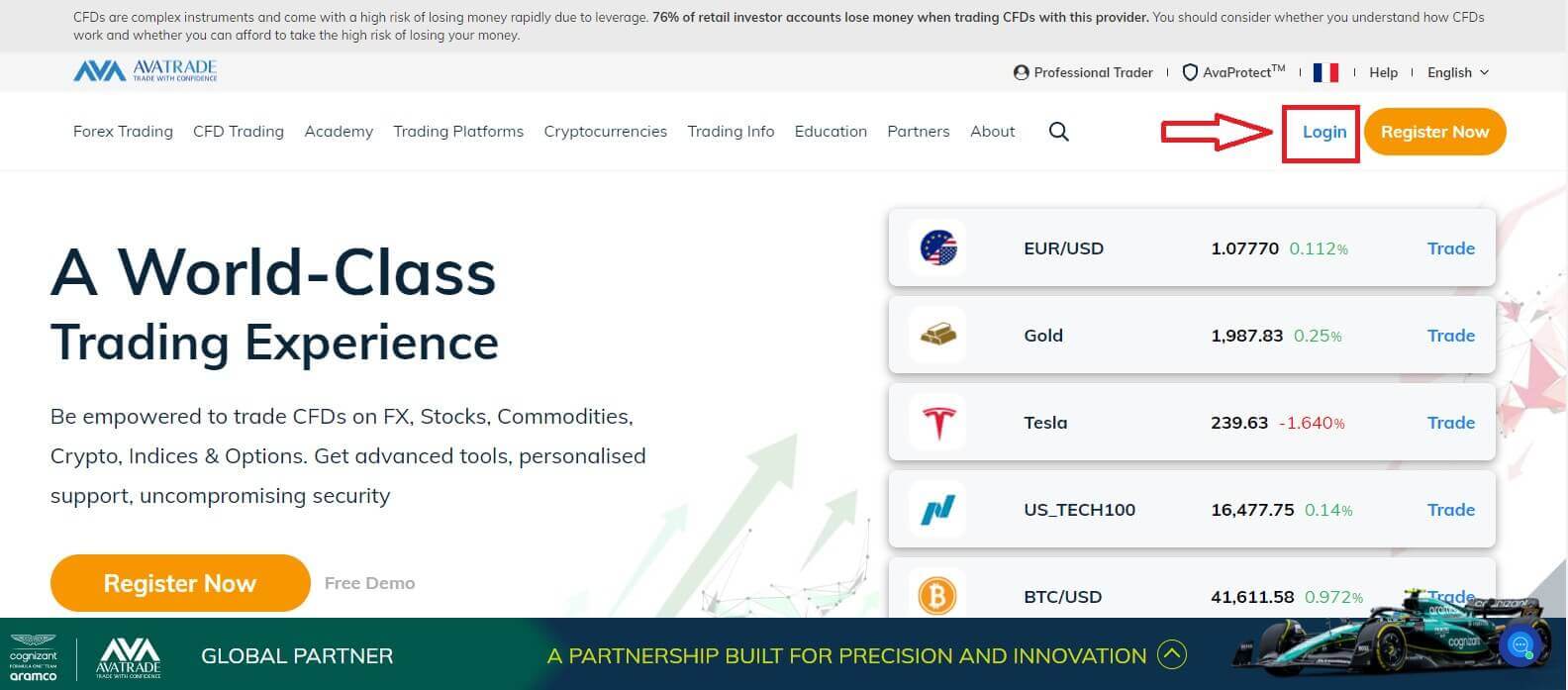
Pagkatapos ay mangyaring punan ang iyong nakarehistrong account at piliin ang "Login" kapag natapos mo na.
Kung hindi ka pa nakapagrehistro ng AvaTrade account, mangyaring sundan ang artikulong ito: Paano Magrehistro ng Account sa AvaTrade . 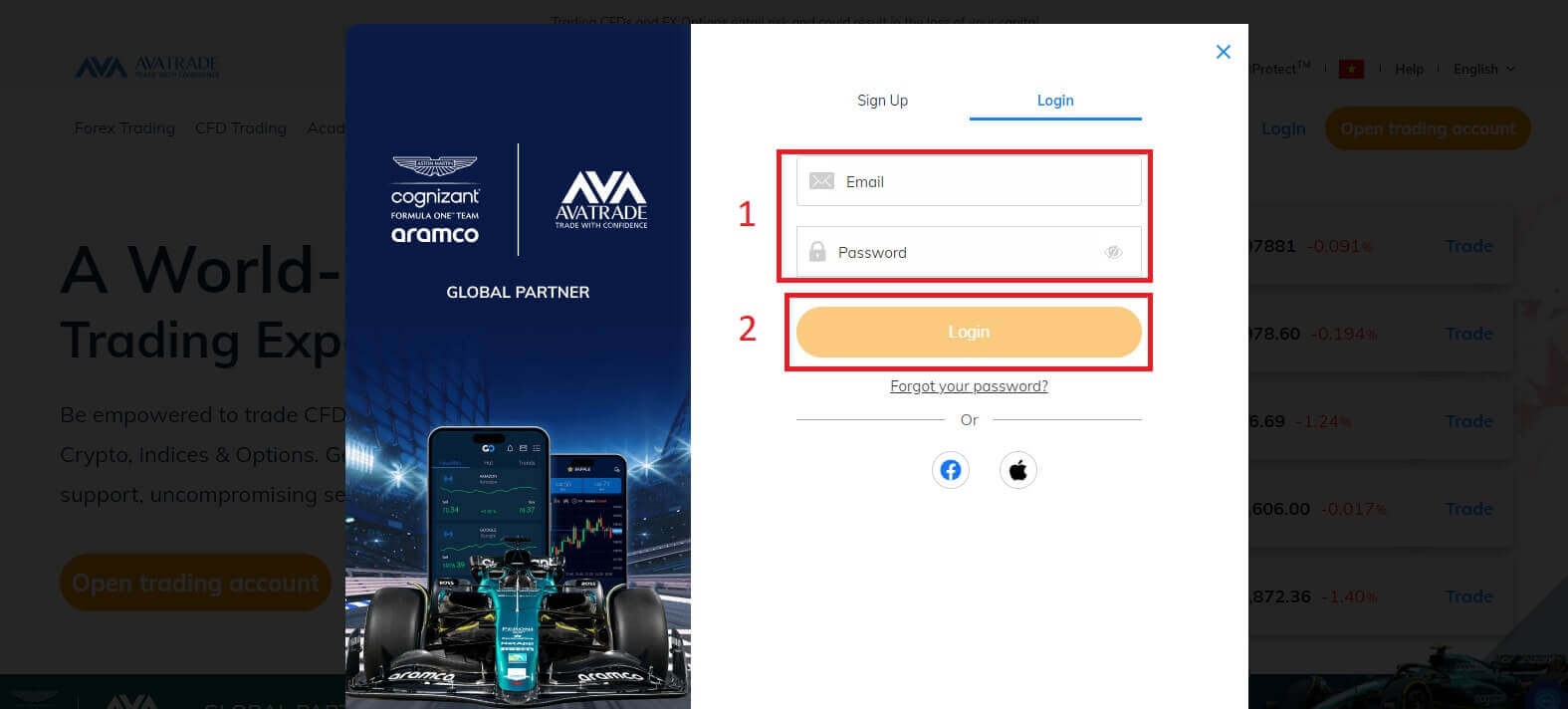
Pagkatapos mong mag-log in, sa lugar na "Aking Account" , mangyaring pansinin ang seksyong "Mga Detalye ng Account" dahil ang iyong impormasyon upang mag-log in sa mga platform ng kalakalan ay matatagpuan doon. Maaaring kabilang dito ang numero ng pag-log in at ang server sa mga platform ng kalakalan.
Paano Mag-login sa Trading Platform: MT4
Kapag matagumpay kang nag-log in, mangyaring tingnan ang seksyong "Mga Platform ng Pag-trade" at mag-click sa icon na "I-download ang MetaTrader 4" upang i-install ang app sa iyong PC. 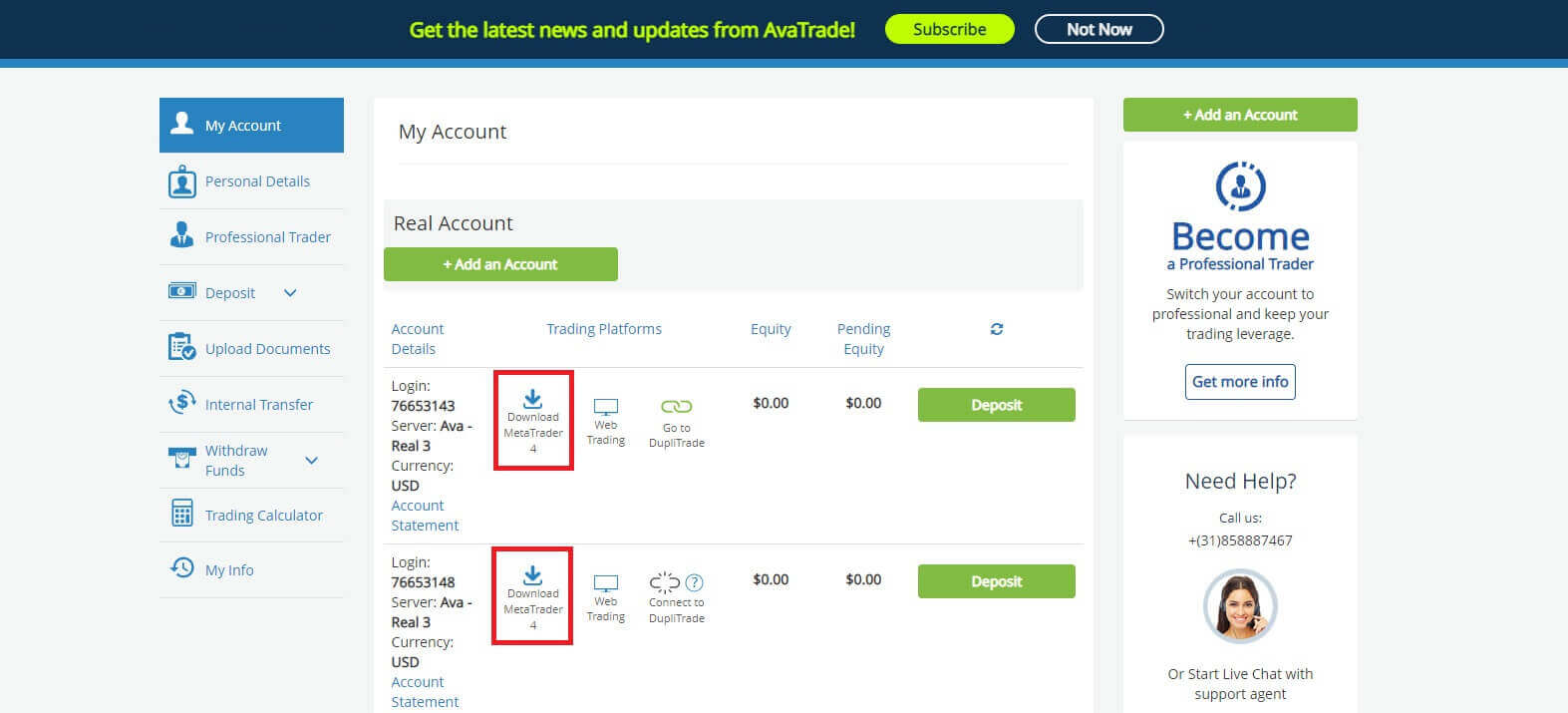
Pagkatapos mong i-install ang AvaTrade MT4, mangyaring ilunsad ang app. Una, lilitaw ang isang form na "Buksan ang isang Account" para mapili mo ang Mga Trading Server (tingnan ang Mga Detalye ng Account ).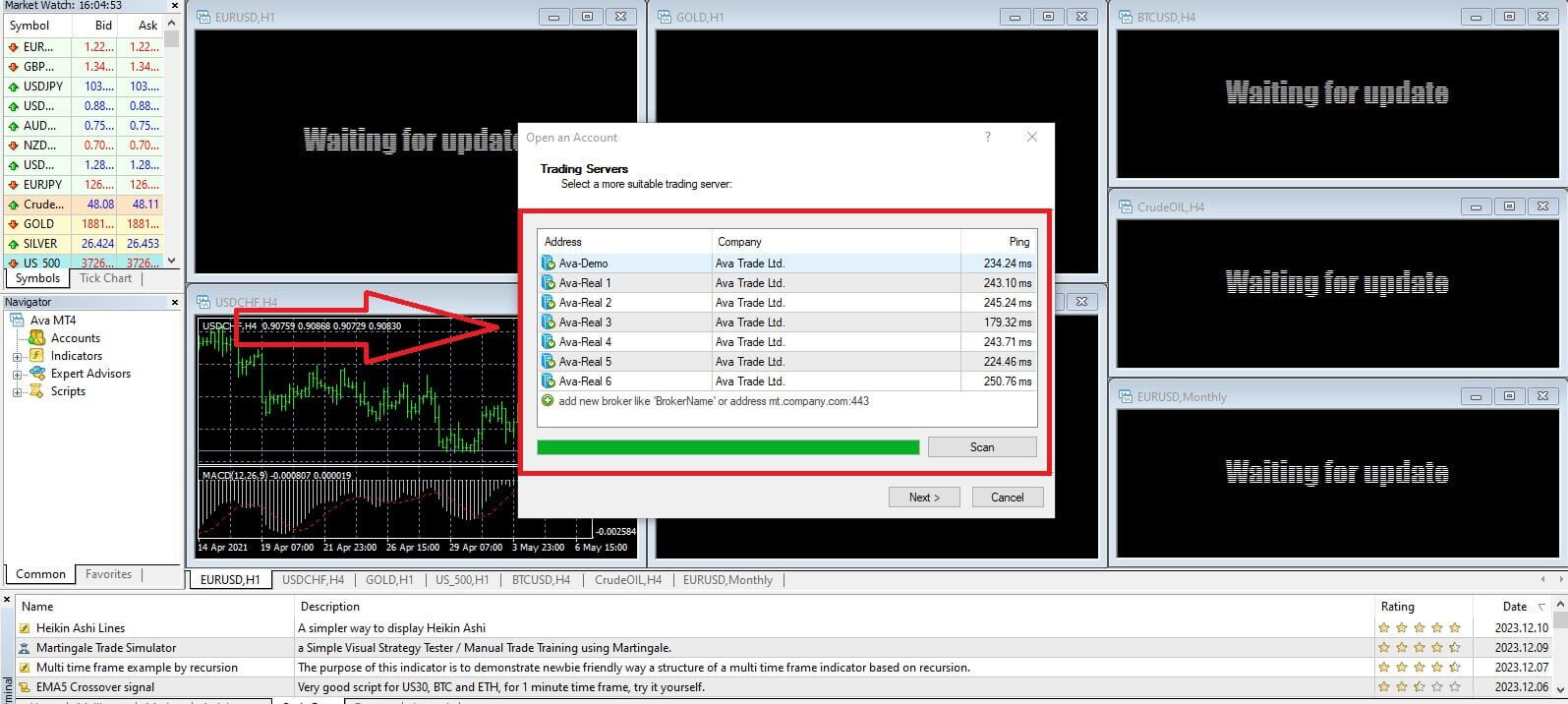
Susunod, ilagay ang login number ng trading account na gusto mong i-trade at ang password (ng iyong pangunahing account). Kapag natapos mo na, piliin ang "Tapos na" . 
Matagumpay kang makakapag-log in sa AvaTrade MT4 Trading Platform sa ilang simpleng hakbang lamang.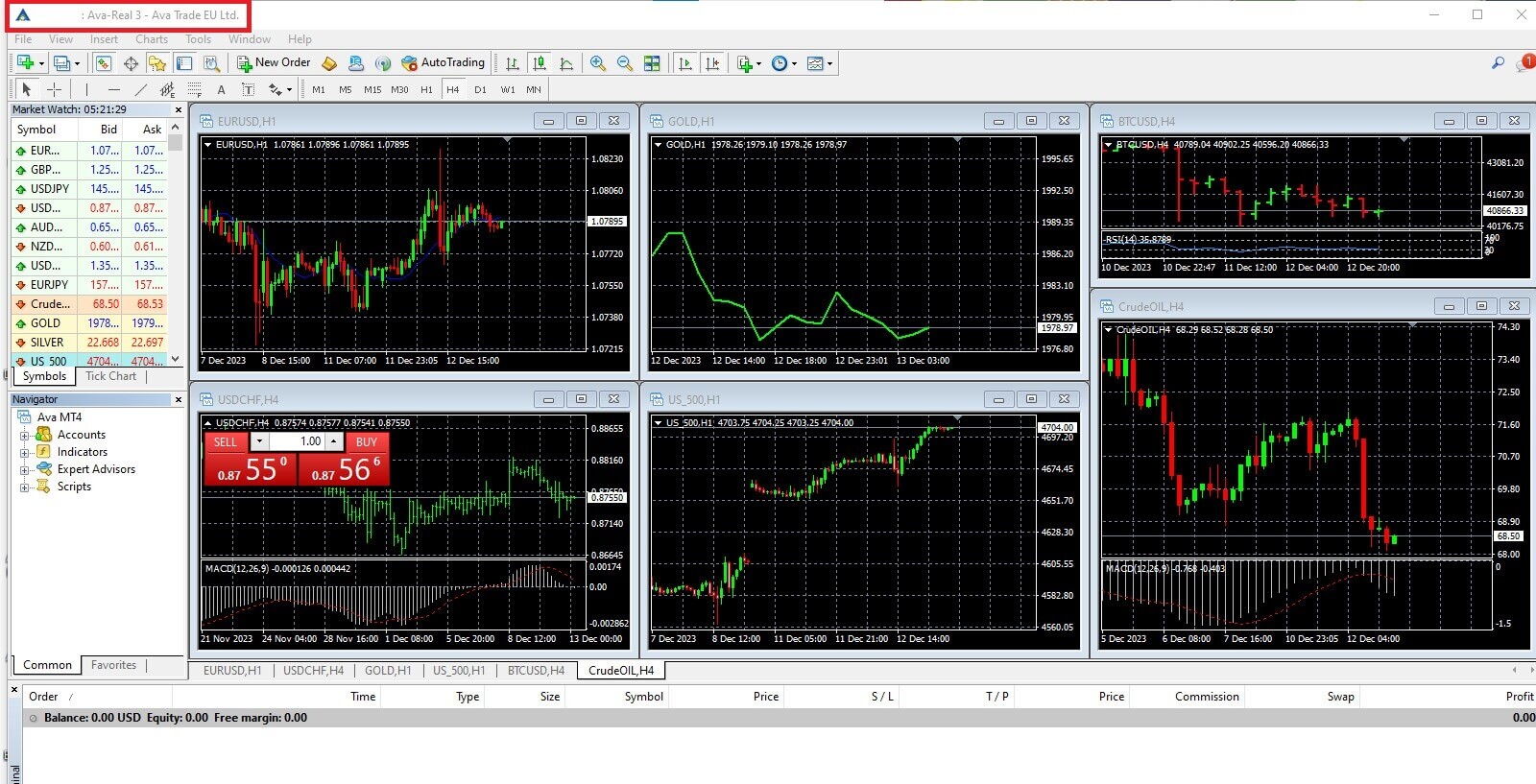
Paano Mag-login sa AvaTrade sa Mobile app
Sa una, buksan ang App Store o CH Play sa iyong mga mobile device at i-download ang mobile app. 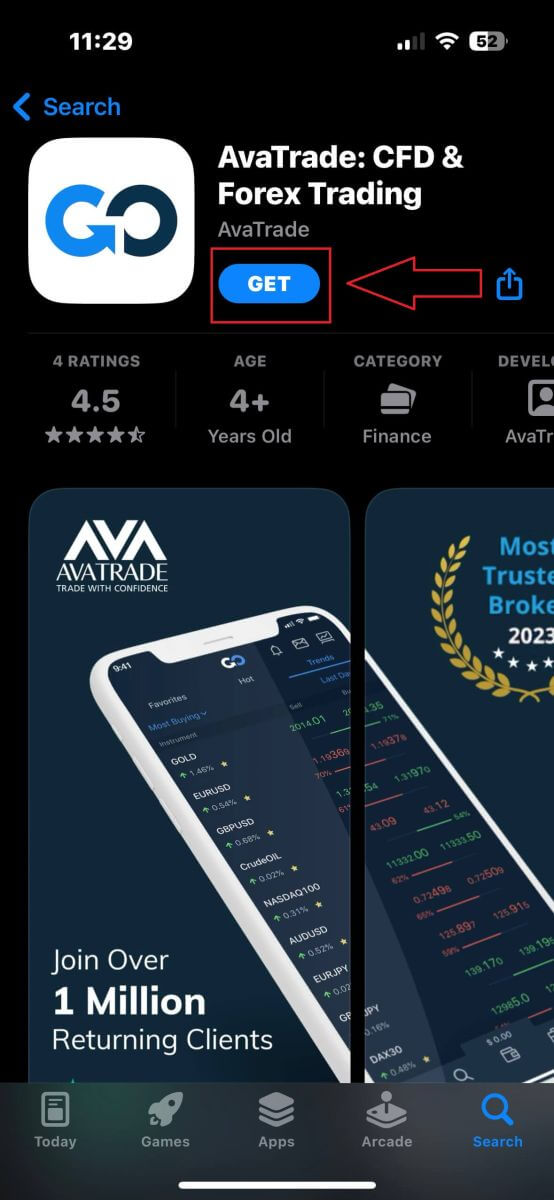
Pagkatapos ay mangyaring punan ang iyong nakarehistrong account at piliin ang "Mag-log In" kapag natapos mo na.
Kung hindi ka pa nakapagrehistro ng AvaTrade account, mangyaring sundan ang artikulong ito: Paano Magrehistro ng Account sa AvaTrade .
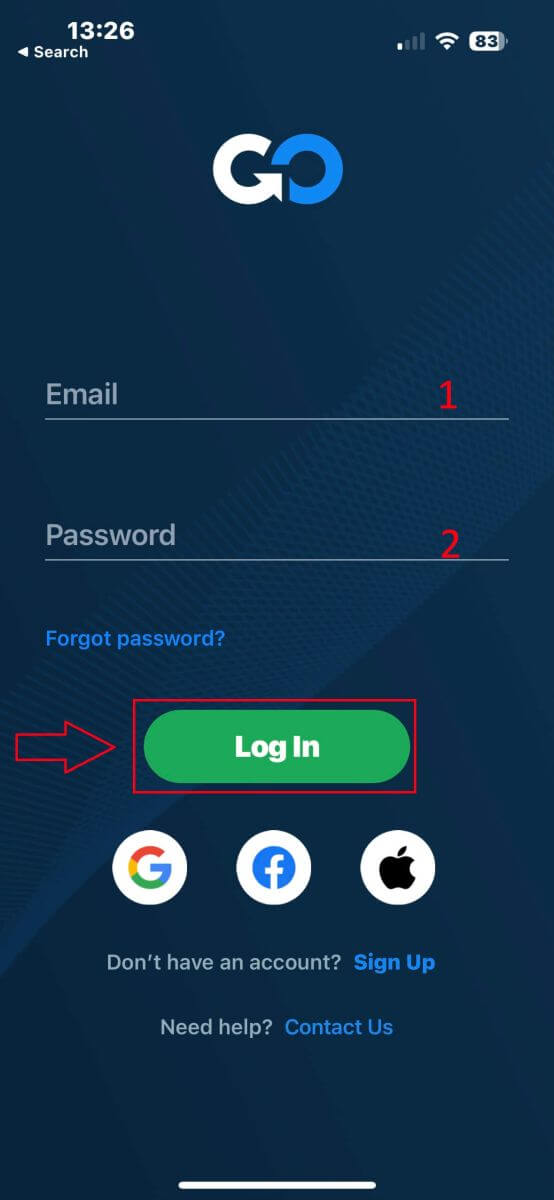
Susunod, hihilingin sa iyo ng system na pumili ng isa sa iyong mga trading account (demo o real). Kung ito ang iyong unang pagkakataong mag-log in, hindi magiging available ang hakbang na ito.
Kapag pumili ka ng isang trading account, i-tap ang "Trade" at tatapusin mo ang proseso ng pag-login. 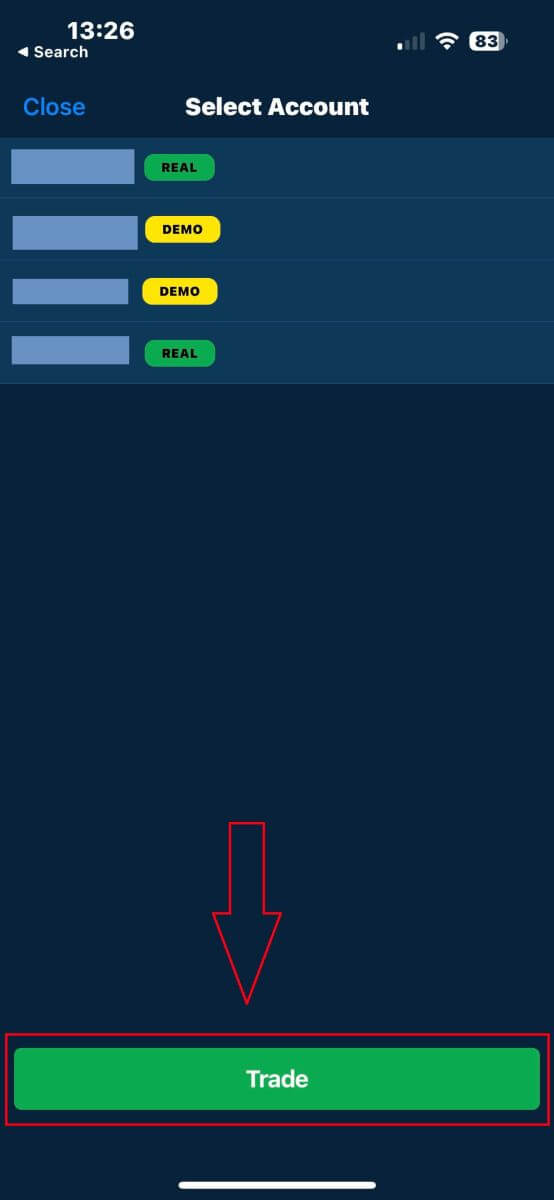
Paano Mabawi ang iyong password sa AvaTrade
Una, mangyaring pumunta sa website ng AvaTrade at i-click ang "Login" sa kanang sulok sa itaas.
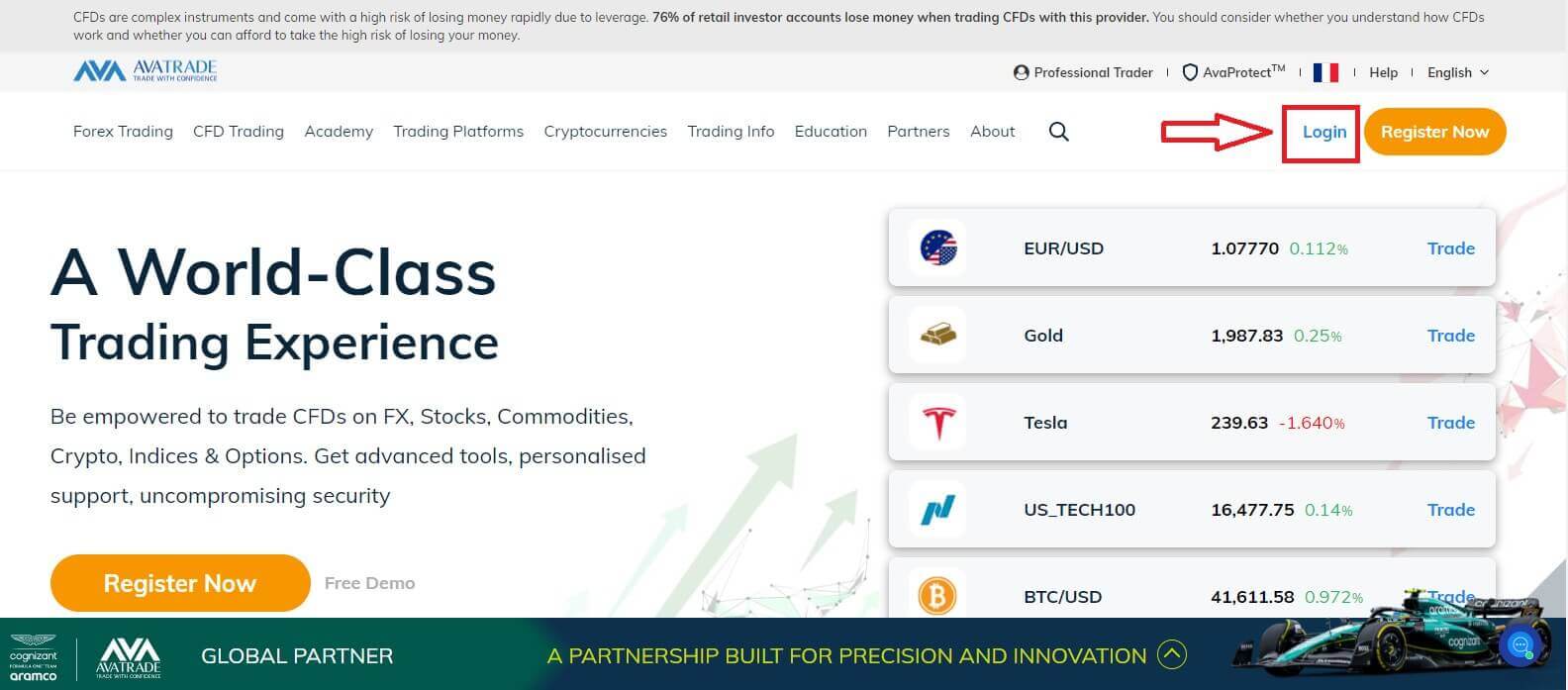
Sa seksyong "Login" , piliin ang "Nakalimutan ang iyong password?" Magsimula. 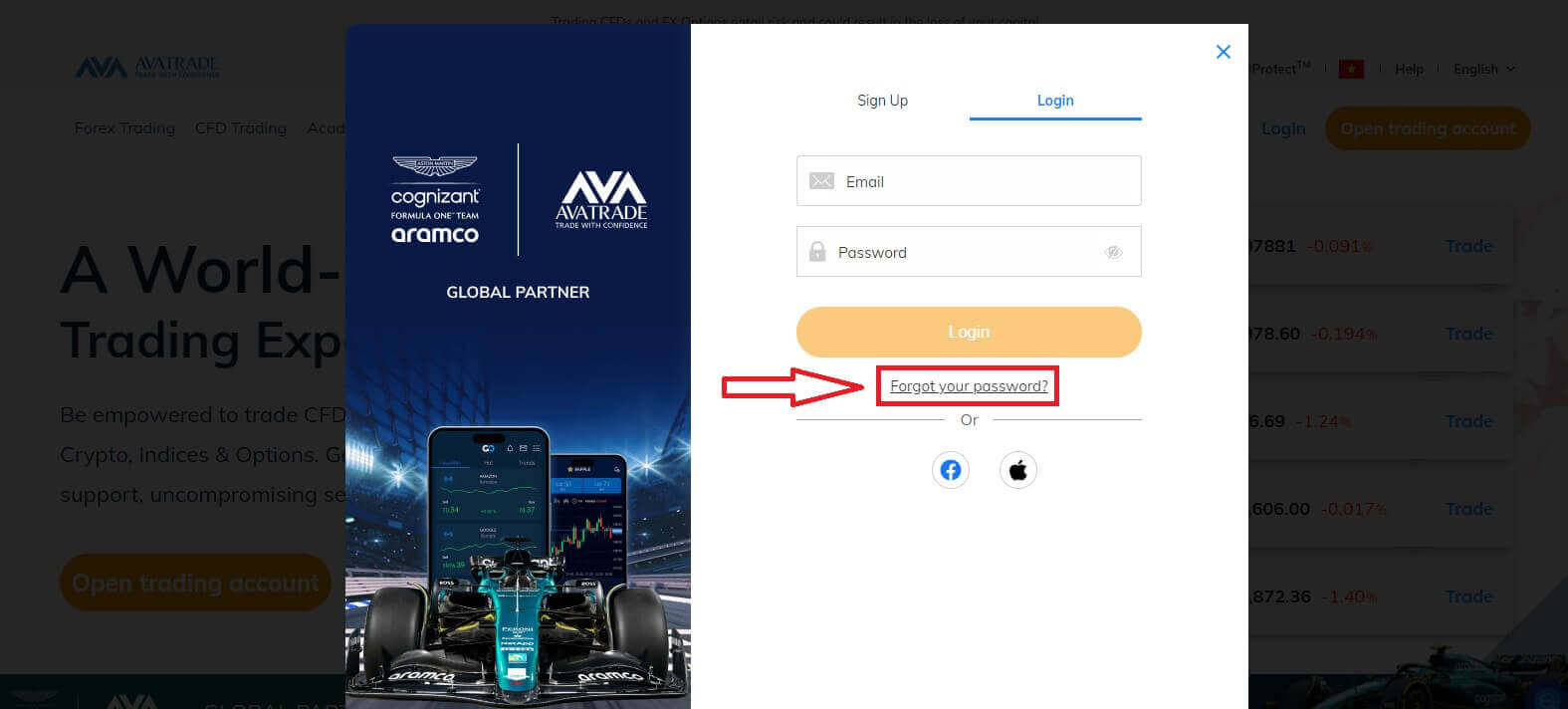
Pakipasok ang email na ginamit mo upang irehistro ang account at i-click ang "Ipadala" upang matanggap ang link sa pagbawi. 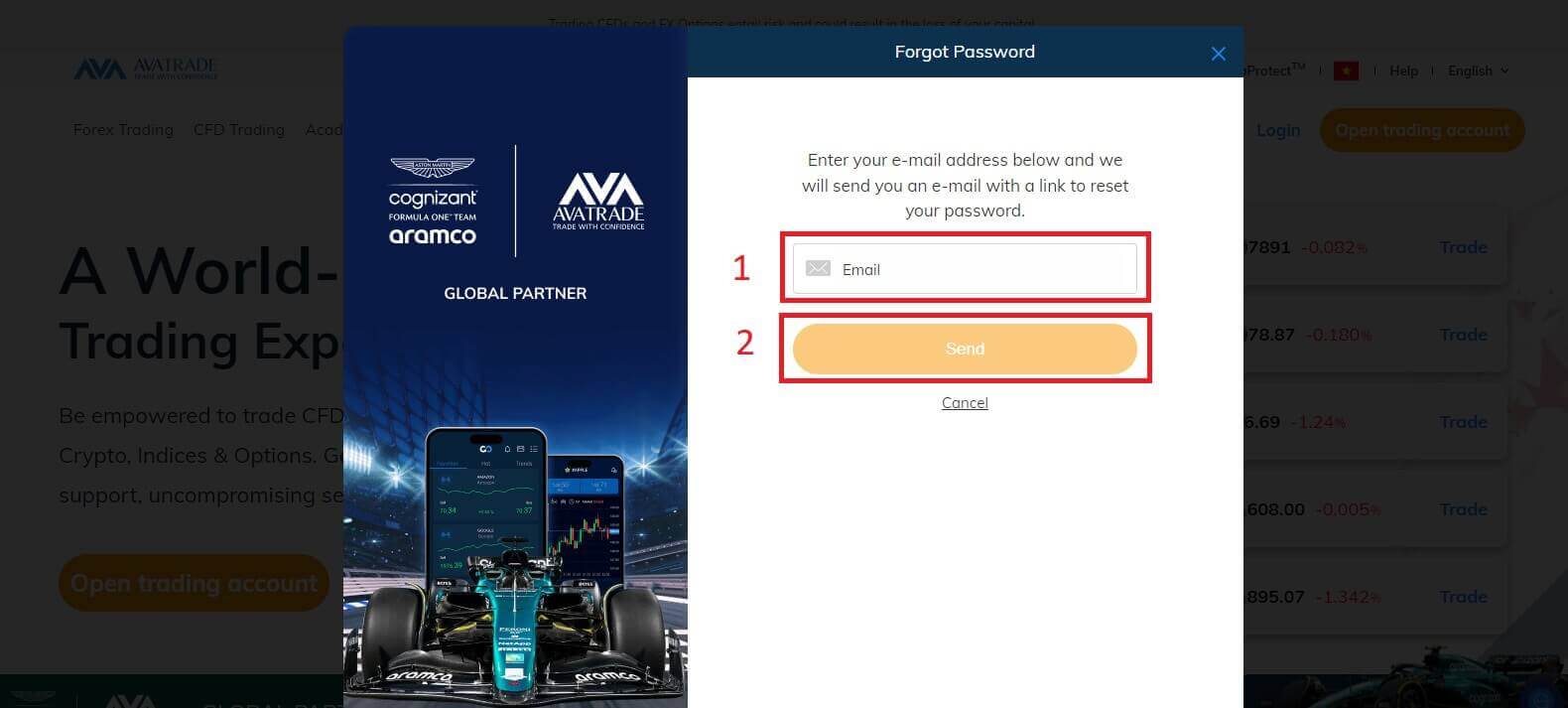
Pagkatapos nito, ipapaalam sa iyo ng isang abiso na ang email ng tutor ay naipadala sa iyong email.
Mangyaring suriin nang mabuti ang iyong email at mag-click sa ibinigay na link. Kapag na-click mo ang link, ididirekta ka sa pahina ng pagbawi upang i-reset ang iyong password. Mangyaring punan ang 2 abstract upang magsimula:
- Ang iyong Petsa ng Kapanganakan.
- Ang bagong password. ( Pakitandaan na ang mga regulasyon ng GDPR ay humihiling sa iyo na baguhin ang iyong password tuwing 6 na buwan. Samakatuwid, mangyaring pumili ng bagong password na hindi mo ginamit sa site na ito sa nakaraan)
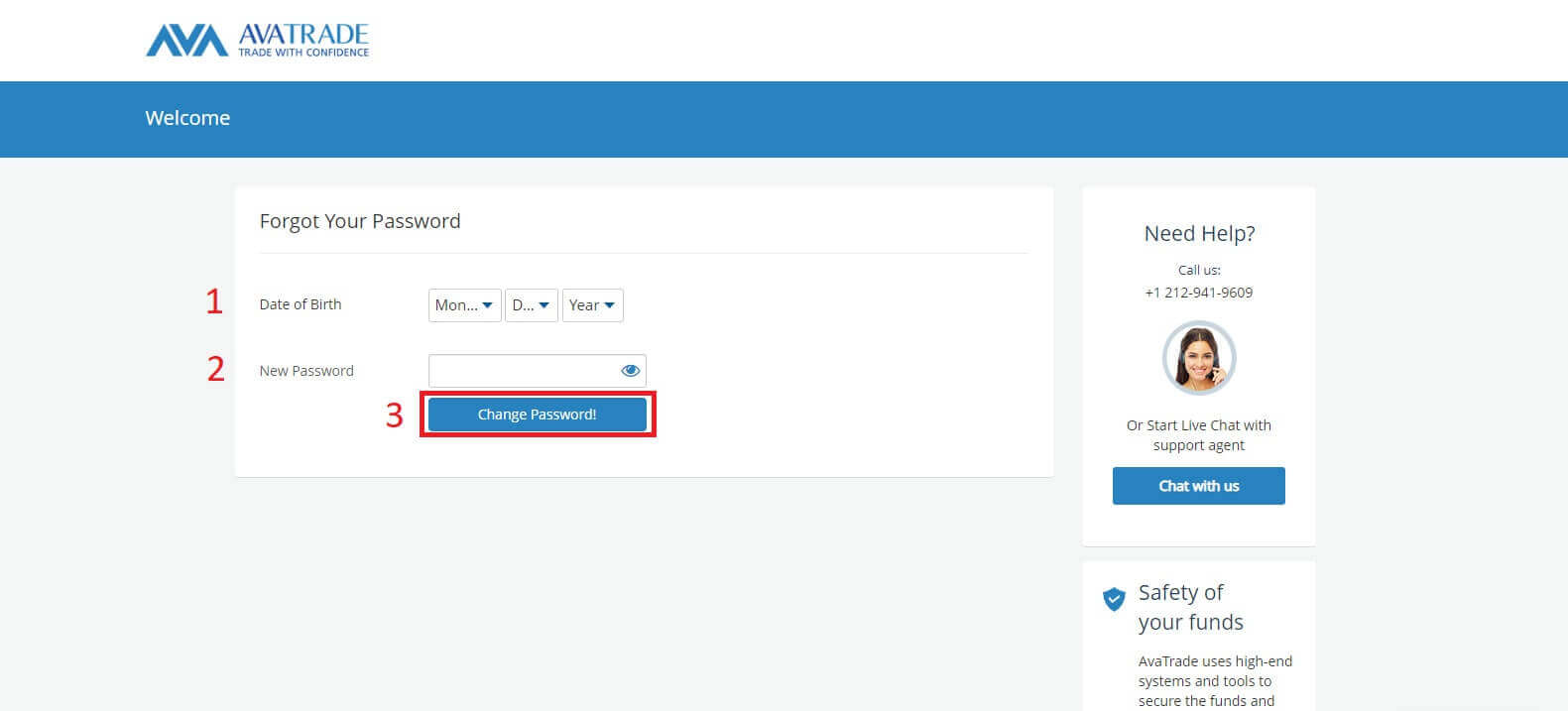
Kung natutugunan ng lahat ng abstract ang kinakailangan ng system, lalabas ang isang form upang batiin ka sa matagumpay na pagpapalit ng iyong password.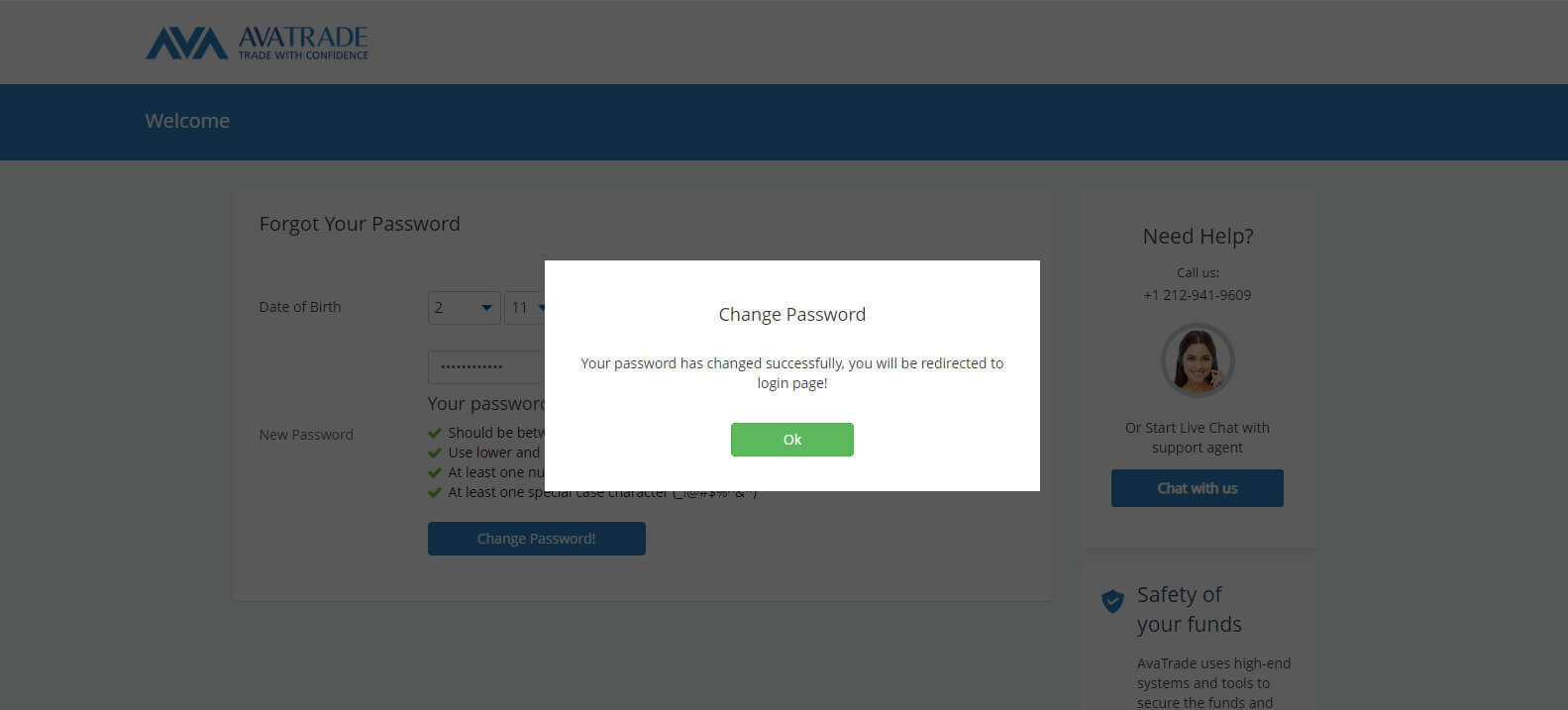
Mga Madalas Itanong (FAQ)
Paano ko ia-update ang aking numero ng telepono?
Kung gusto mong i-update ang iyong numero ng telepono na nakalista sa iyong account, mangyaring sundin ang mga hakbang na ito:
Mag-log in sa iyong My Account area.
Mag-click sa tab na Mga Personal na Detalye sa kaliwa
Tukuyin ang numero ng Telepono sa kahon ng Mga Personal na Detalye .
Mag-click sa icon na lapis upang i-edit ito.
Mag-update gamit ang tamang telepono, at i-click ang Isumite.
Lalabas ang numero ng telepono kasama ng bagong numerong na-save mo.
Maaari ba akong mag-log in sa AvaTrade mula sa iba't ibang device?
Maaari kang mag-log in sa AvaTrade mula sa iba't ibang device, gaya ng iyong computer, tablet, o smartphone. Sundin lamang ang mga hakbang na ito:
I-access ang website ng AvaTrade o gamitin ang AvaTrade app sa iyong gustong device.
Ilagay ang iyong email address at password.
Kumpletuhin ang anumang karagdagang mga hakbang sa seguridad, tulad ng two-factor authentication (2FA).
Para sa mga kadahilanang pangseguridad, maaaring i-prompt ka ng AvaTrade na i-verify ang iyong pagkakakilanlan kapag nagla-log in mula sa isang bagong device o lokasyon. Palaging gumamit ng mga secure at pinagkakatiwalaang device para ma-access ang iyong trading account.
Ano ang gagawin ko kung ang aking AvaTrade account ay naka-lock o hindi pinagana?
Kung ang iyong AvaTrade account ay naka-lock o hindi pinagana, maaaring ito ay dahil sa mga kadahilanang pangseguridad o isang hindi matagumpay na pagtatangka sa pag-login. Upang malutas ang isyung ito:
Bisitahin ang website ng AvaTrade at i-click ang link na "Nakalimutan ang Password" o "I-reset ang Password".
Sundin ang mga tagubiling ipinadala sa iyong nakarehistrong email upang i-reset ang iyong password.
Kung magpapatuloy ang isyu, makipag-ugnayan sa customer support ng AvaTrade para sa tulong.
I-verify na ang iyong account ay hindi pansamantalang hindi pinagana dahil sa mga alalahanin sa seguridad, at magbigay ng anumang kinakailangang dokumentasyon upang maibalik ang access.
Palaging unahin ang seguridad ng account at sundin ang mga alituntunin ng AvaTrade upang mapanatiling ligtas ang iyong trading account.
Smooth Initiation: Pag-navigate sa Registration at Login Dynamics ng AvaTrade
Sa pagtatapos ng aming paggalugad sa user interface ng AvaTrade, ang gabay na ito ay mahusay na gumabay sa iyo sa mga tuluy-tuloy na proseso ng pag-sign up at pag-log in. Ang pangako ng platform sa user-friendly na functionality ay makikita sa walang kahirap-hirap na navigable na paggawa ng account at mga pamamaraan sa pag-login. Sa pamamagitan ng pag-aalok ng naka-streamline na karanasan sa onboarding, tinitiyak ng AvaTrade na mabilis na maitatag ng mga user ang kanilang mga account at ma-access ang magkakaibang hanay ng mga instrumentong pinansyal. Ang intuitive na interface ay hindi lamang pinapasimple ang proseso ng pagpaparehistro ngunit pinapadali din ang secure at mahusay na pag-login, na itinatampok ang dedikasyon ng AvaTrade sa kaginhawahan ng user. Habang nagsisimula ang mga mangangalakal sa kanilang paglalakbay sa pananalapi, mapagkakatiwalaan nila ang user-friendly na diskarte ng AvaTrade para sa isang kumpiyansa at maayos na pagsisimula sa mundo ng pangangalakal.